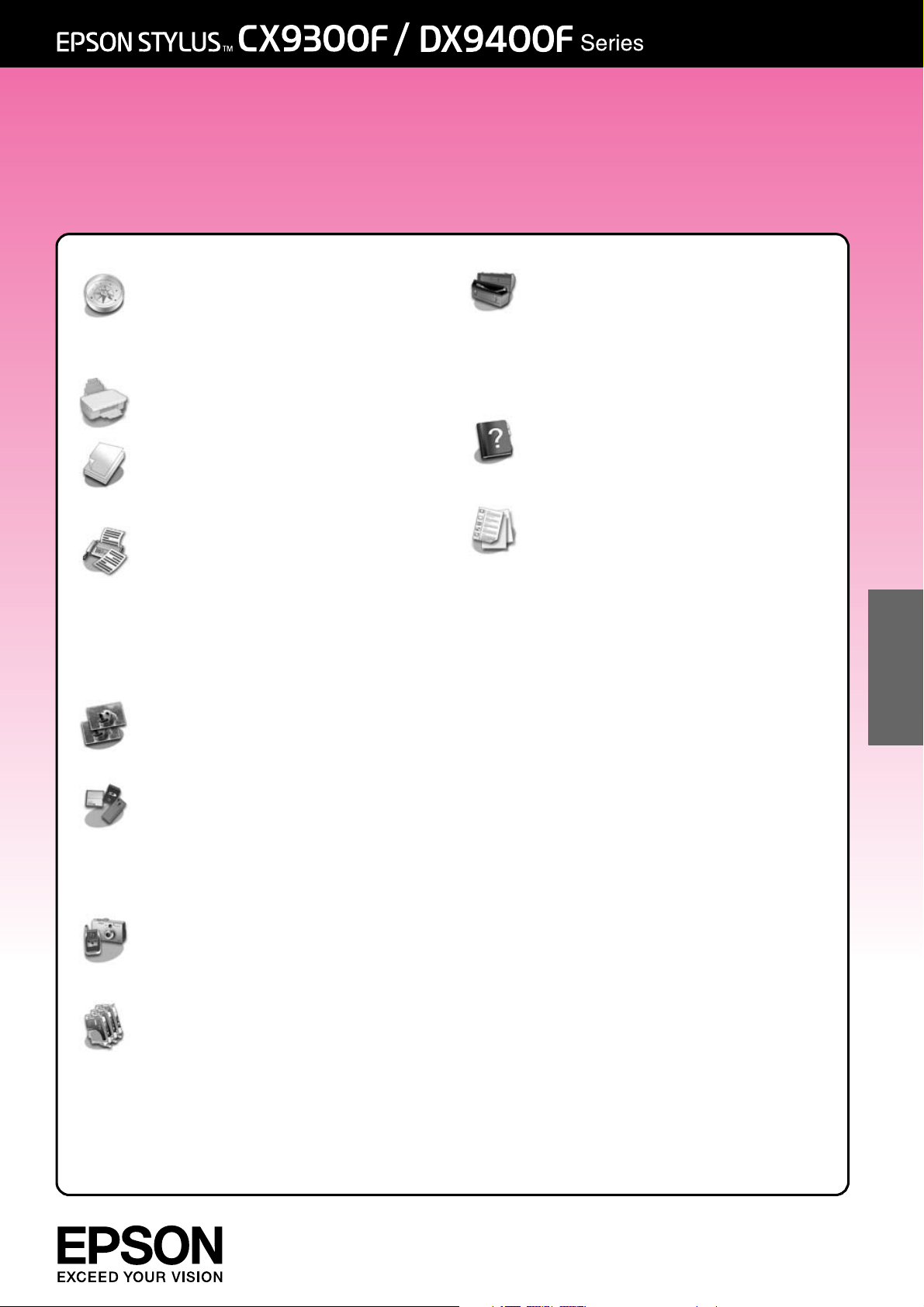
Grunnleggende driftshåndbok
– for bruk uten datamaskin –
Introduksjon
Viktige sikkerhetsinstruksjoner.........3
Personlig informasjon lagret i
minnet...........................................4
Funksjoner på kontrollpanelet
Kontrollpanel....................................5
Håndtere papir og originaler
Håndtere papir ................................8
Håndtere originaler .........................9
Fakse et bilde eller dokument
Koble til en telefon eller
telefonsvarer ..............................11
Stille inn faksfunksjonene ..............11
Sende en faks ................................14
Motta fakser ...................................16
Velge innstillingene
Send/Motta................................17
Kopiere
Kopiere foto ...................................19
Kopiere dokumenter .....................20
Vedlikehold
Kontrollere statusen på
blekkpatronene ........................ 30
Kontrollere og rengjøre
skriverhodet............................... 30
Justere skriverhodet...................... 31
Løse problemer
Feilmeldinger................................. 32
Problemer og løsninger ................ 32
Oversikt over
panelinnstillingene
Faksmod. ....................................... 37
Moduset Copy .............................. 38
Moduset Memory Card ............... 40
Moduset Fotoutskrift ..................... 41
Moduset Setup.............................. 42
Norsk
Skrive ut fra minnekort
Håndtere et minnekort .................21
Skrive ut foto...................................22
Velge og skrive ut foto ved hjelp av
et indeksark................................23
Skrive ut fra digitalkamera
Bruke PictBridge eller USB
DIRECT-PRINT ..............................26
Skifte blekkpatroner
Forsiktighetsregler ..........................27
Ta ut og montere
blekkpatroner ............................27
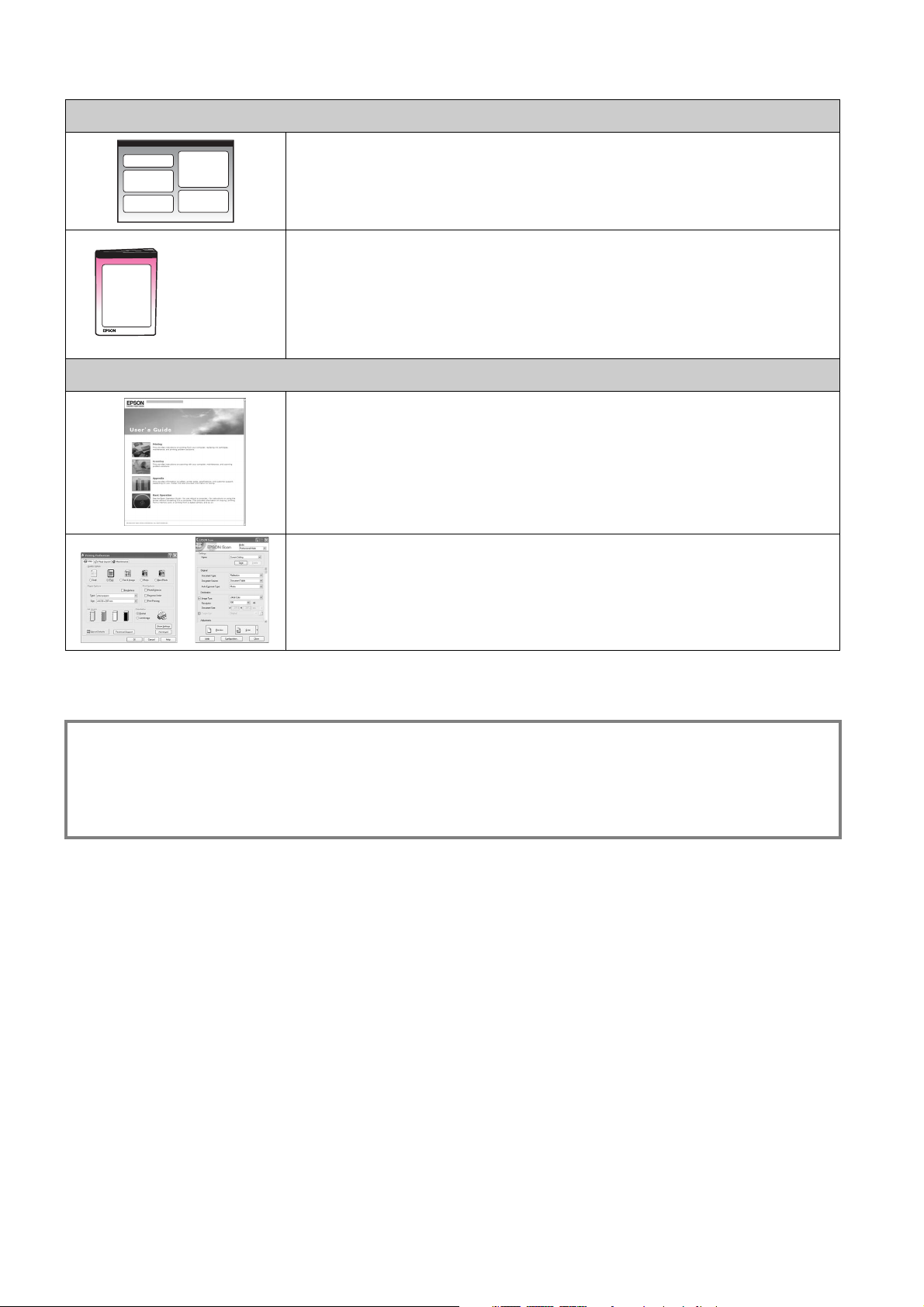
Her finner du informasjon
Papirhåndbøker
Start her
Les dette arket først.
Dette arket gir deg opplysninger om hvordan du setter opp skriveren
og installerer programvaren.
(denne
boken)
Grunnleggende driftshåndbok – for bruk uten datamaskin –
Denne håndboken inneholder opplysninger om hvordan du bruker
skriveren uten å koble til datamaskinen, for eksempel instruksjoner om
hvordan du fakser, kopierer og skriver ut fra et minnekort.
Hvis du har problemer med å bruke skriveren, kan du lese kapittelet
Løse problemer i denne håndboken.
Elektroniske håndbøker
Brukerhåndbok
Denne håndboken gir informasjon om utskrift og skanning fra
datamaskinen, og informasjon om programvaren.
Denne håndboken finnes på CD-platen med programvaren, og
installeres automatisk når du installerer programvaren. Hvis du vil lese
håndboken, dobbeltklikker du ikonet på skrivebordet.
Elektronisk hjelp
Den elektroniske hjelpen er innebygd i hvert enkelt program som
finnes på CD-platen. Den gir detaljert informasjon om programmet.
Advarsler, forsiktighetsregler og merknader
Følg disse retningslinjene når du leser instruksjonene:
w Advarsel: Advarsler må følges nøye for å unngå personskade.
c Forsiktig: Forsiktighetsregler må overholdes for å unngå skade på utstyret.
Obs! Merknader inneholder viktig informasjon om skriveren.
Tips: Tips gir råd om hvordan du bruker skriveren.
Merknad om opphavsrett
Ingen deler av denne publikasjonen kan reproduseres, lagres i et gjenfinningssystem eller overføres i noen form eller på noen måte,
det være seg elektronisk, mekanisk, ved fotokopiering, innspilling eller annet, uten skriftlig forhåndstillatelse fra Seiko Epson
Corporation. Informasjonen i denne publikasjonen er bare beregnet for bruk med dette produktet. Epson er ikke ansvarlig for noen
form for bruk av denne informasjonen brukt på andre skrivere.
Verken Seiko Epson Corporation eller deres partnere skal stilles til ansvar overfor kjøperen av dette produktet eller overfor tredjepart
for skader, tap, kostnader eller utgifter som kjøper eller tredjepart pådrar seg på grunn av ulykke, feilbruk eller misbruk av dette
produktet eller uautoriserte endringer, reparasjoner eller ombygginger av dette produktet, eller (unntatt i USA) fordi Seiko Epson
Corporations instruksjoner om drift og vedlikehold ikke er overholdt.
Seiko Epson Corporation kan ikke holdes ansvarlig for skader eller problemer som oppstår ved bruk av noe tilleggsutstyr eller noen
forbruksprodukter annet enn det som Seiko Epson Corporation har angitt som originale Epson-produkter eller Epson-godkjente
produkter.
Seiko Epson Corporation skal ikke stilles til ansvar for skader grunnet elektromagnetiske forstyrrelser som oppstår på grunn av bruk
av andre grensesnittkabler enn det som er angitt som Epson-godkjente produkter av Seiko Epson Corporation.
®
EPSON
USB DIRECT-PRINT™ og USB DIRECT-PRINT-logoen er varemerker for Seiko Epson Corporation. Copyright © 2002 Seiko Epson
Corporation. Med enerett.
DPOF™ er et varemerke for CANON INC., Eastman Kodak Company, Fuji Photo Film Co., Ltd. og Matsushita Electric Industrial Co., Ltd.
SDHC™ er et varemerke.
Memory Stick, Memory Stick Duo, Memory Stick PRO, Memory Stick PRO Duo, MagicGate Memory Stick, MagicGate Memory Stick
Duo og Memory Stick Micro er varemerker for Sony Corporation.
xD-Picture Card™ er et varemerke for Fuji Photo Film Co., Ltd.
Generell merknad: Andre produktnavn som brukes i denne publikasjonen, brukes bare i identifikasjonsøyemed, og kan være
varemerker for sine respektive eiere. Epson fraskriver seg alle rettigheter til slike merker.
er et registrert varemerke og EPSON STYLUS™ og Exceed Your Vision er varemerker for Seiko Epson Corporation.
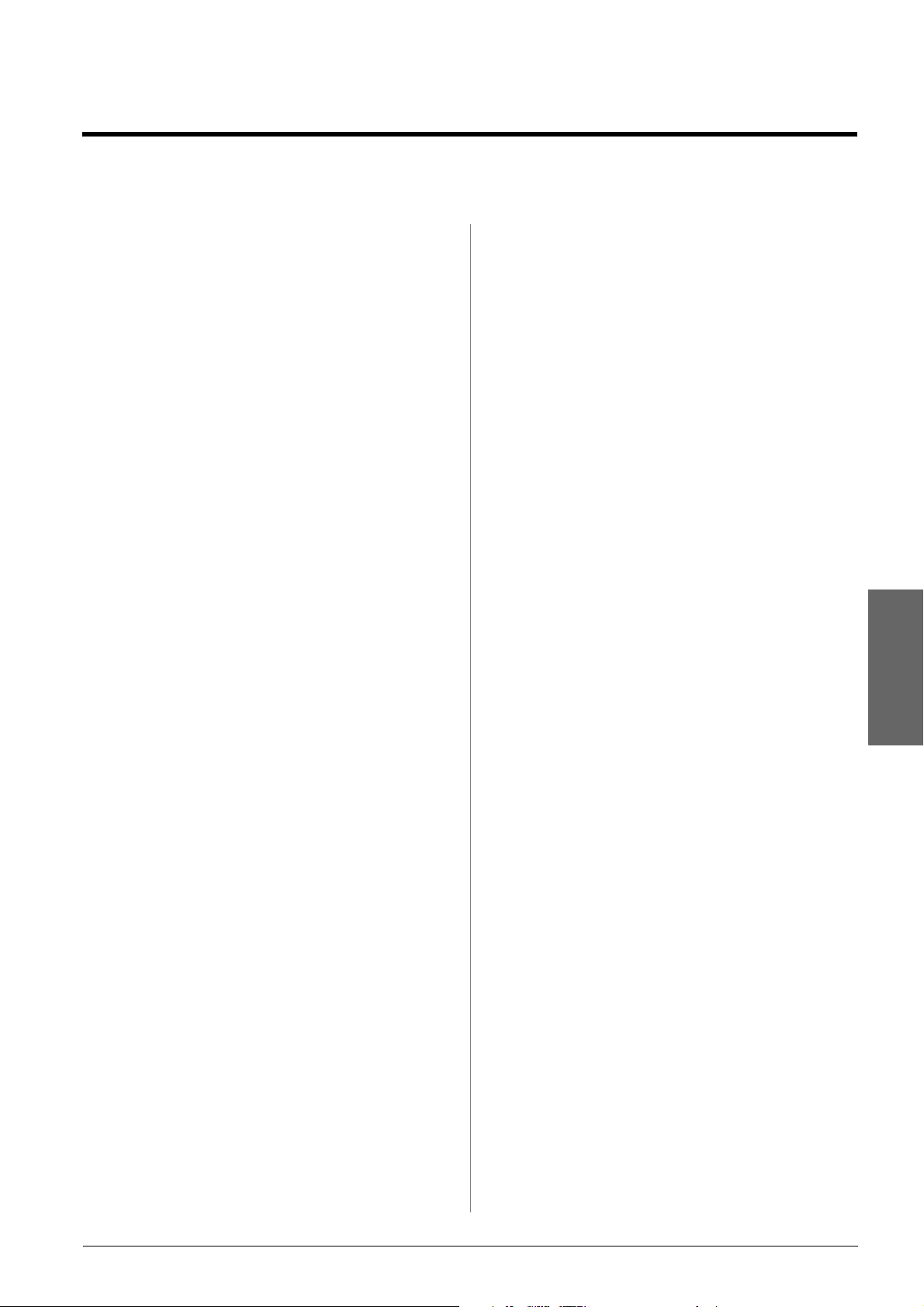
Introduksjon
Viktige sikkerhetsinstruksjoner
Før du bruker denne skriveren, må du lese
og følge disse sikkerhetsinstruksjonene:
■ Bruk bare den nettledningen som leveres
med skriveren. Bruk av annen ledning
kan føre til brann eller støt. Ikke bruk
ledningen til annet utstyr.
■ Kontroller at nettledningen oppfyller alle
lokale sikkerhetskrav.
■ Bruk bare den typen kraftforsyning som
er angitt på etiketten.
■ Plasser skriveren nær en stikkontakt der
nettledningen lett kan kobles fra.
■ Ikke la nettledningen bli skadet eller
frynset.
■ Kontroller at summen av merkestrøm for
enhetene som er koblet til skjøteledningen
eller stikkontakten, ikke overskrider den
tillatte merkestrømmen.
■ Unngå steder som er utsatt for raske
endringer i temperatur eller fuktighet,
støt eller vibrasjoner, støv eller direkte
sollys.
■ Unngå å blokkere eller dekke til åpninger
i kabinettet eller å føre inn gjenstander via
sporene.
■ Plasser skriveren på en flat, stabil
overflate som er større enn sokkelen i alle
retninger. Den vil ikke fungere korrekt
hvis den er skråstilt. Kontroller også at
baksiden av skriveren er minst 10 cm fra
veggen, slik at ventilasjonen blir
tilstrekkelig.
■ Skannerenheten må ikke åpnes når du
kopierer, skriver ut eller skanner.
■ Du må ikke berøre den hvite, flate kabelen
inne i skriveren.
■ Bortsett fra det som er spesifikt forklart i
dokumentasjonen, må du ikke prøve å
reparere skriveren selv.
■ Under følgende forhold må du koble fra
skriveren og få utført service av kvalifisert
fagpersonell: hvis nettledningen eller
støpselet er skadet, det er kommet inn
væske i skriveren, skriveren har falt i
gulvet eller kabinettet er skadet, skriveren
ikke fungerer normalt eller viser en
vesentlig endring i ytelsen.
■ Når skriveren skal lagres eller
transporteres, må du ikke skråstille den,
sette den på høykant eller snu den
opp-ned, for det kan føre til at det lekker
blekk fra patronen.
■ Vær forsiktig så du ikke får fingrene i
klemme når du lukker skannerenheten.
■ Ikke trykk for hardt på glassplaten når du
legger på originalene.
■ Ikke legg noe annet enn originaler i den
automatiske dokumentmateren.
Sikkerhetsinstruksjoner for blekkpatroner
■ Oppbevar blekkpatroner utilgjengelige
for barn. Blekket må ikke drikkes.
■ Hvis du får blekk på huden, må du vaske
det av med såpe og vann. Hvis du får
blekk i øynene, må du øyeblikkelig skylle
med vann. Hvis du fortsatt føler ubehag
eller har synsforstyrrelser, må du
øyeblikkelig oppsøke lege.
■ Hvis du tar ut en blekkpatron for å bruke
den senere, må du beskytte
blekkforsyningsområdet mot støv og
skitt, og oppbevare den i samme miljø
som skriveren. Ikke rør
blekkforsyningsporten eller området
rundt den.
Norsk
■ Ikke søl væske på skriveren.
■ Ikke bruk aerosol-produkter som
inneholder brennbare gasser inne i eller
rundt skriveren. Dette kan føre til brann.
Introduksjon 3
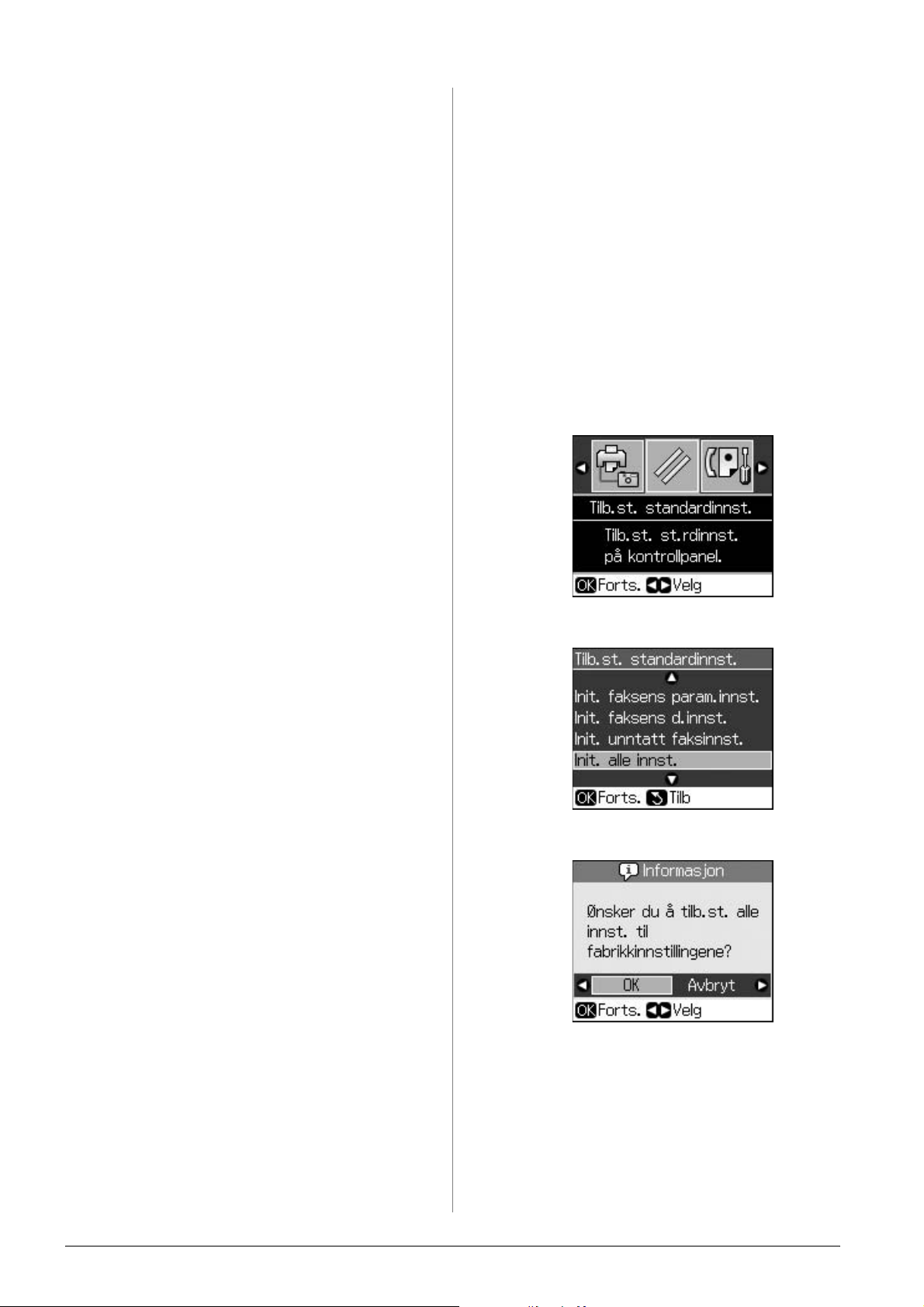
Sikkerhetsinstruksjoner for telefonutstyr
Ved bruk av telefonutstyr må du alltid
overholde de grunnleggende
forholdsreglene for sikkerhet for å redusere
risikoen for brann, elektrisk støt og
personskade, inkludert følgende
forholdsregler:
■ Ikke bruk produktet i nærheten av vann.
■ Unngå å bruke en telefon i tordenvær. Det
kan være en liten risiko for elektrisk støt
fra lynnedslag.
■ Ikke bruk en telefon for å si ifra om en
gasslekkasje mens du befinner deg i
nærheten av lekkasjen.
■ Oppbevar denne brukerhåndboken lett
tilgjengelig for fremtidig bruk.
For europeiske brukere:
Vi, Seiko Epson Corporation, erklærer
herved at dette utstyret, modell C361A er i
samsvar med de vesentlige kravene og
andre relevante bestemmelser i Direktivet
1999/5/EC.
Bare for bruk i; UK, Irland, Tyskland,
Frankrike, Spania, Portugal, Italia,
Østerrike, Sveits, Belgia, Holland,
Luxembourg, Danmark, Finland, Norge,
Sverige, Polen, Ungarn, Tsjekkia, Slovakia,
Latvia, Litauen, Estland, Slovenia, Hellas,
Romania og Bulgaria.
Personlig informasjon lagret i minnet
Med denne skriveren kan du lagre navn og
telefonnumre i minnet, også når strømmen
blir slått av.
Vi anbefaler at du bruker følgende
prosedyre for å slette minnet dersom du gir
skriveren til noen andre eller du skal
kassere den.
Slette minnet
1. Trykk på F Setup.
2. Velg Tilb.st. standardinnst., og trykk på
OK.
3. Velg Init. alle innst., og trykk på OK.
For brukere i New Zealand:
Generell advarsel
Tildeling av en telebevilgning for
terminalutstyrsenheter indikerer bare at
Telecom har godkjent at enheten
overensstemmer med minimumskravene
for tilkobling til nettverket deres. Det betyr
ikke at Telecom godkjenner selve
produktet, og det er heller på ingen måte
noen form for garanti. Fremfor alt er det
ingen forsikring om at noen enhet vil
fungere korrekt i alle henseender sammen
med en annen telegodkjent utstyrsenhet av
et annet merke eller modell. Det indikerer
heller ikke at et produkt er kompatibelt med
alle nettverkstjenestene fra Telecom.
4. Velg OK, og trykk deretter på OK.
Alle data som var lagret i minnet blir nå
slettet.
4 Introduksjon
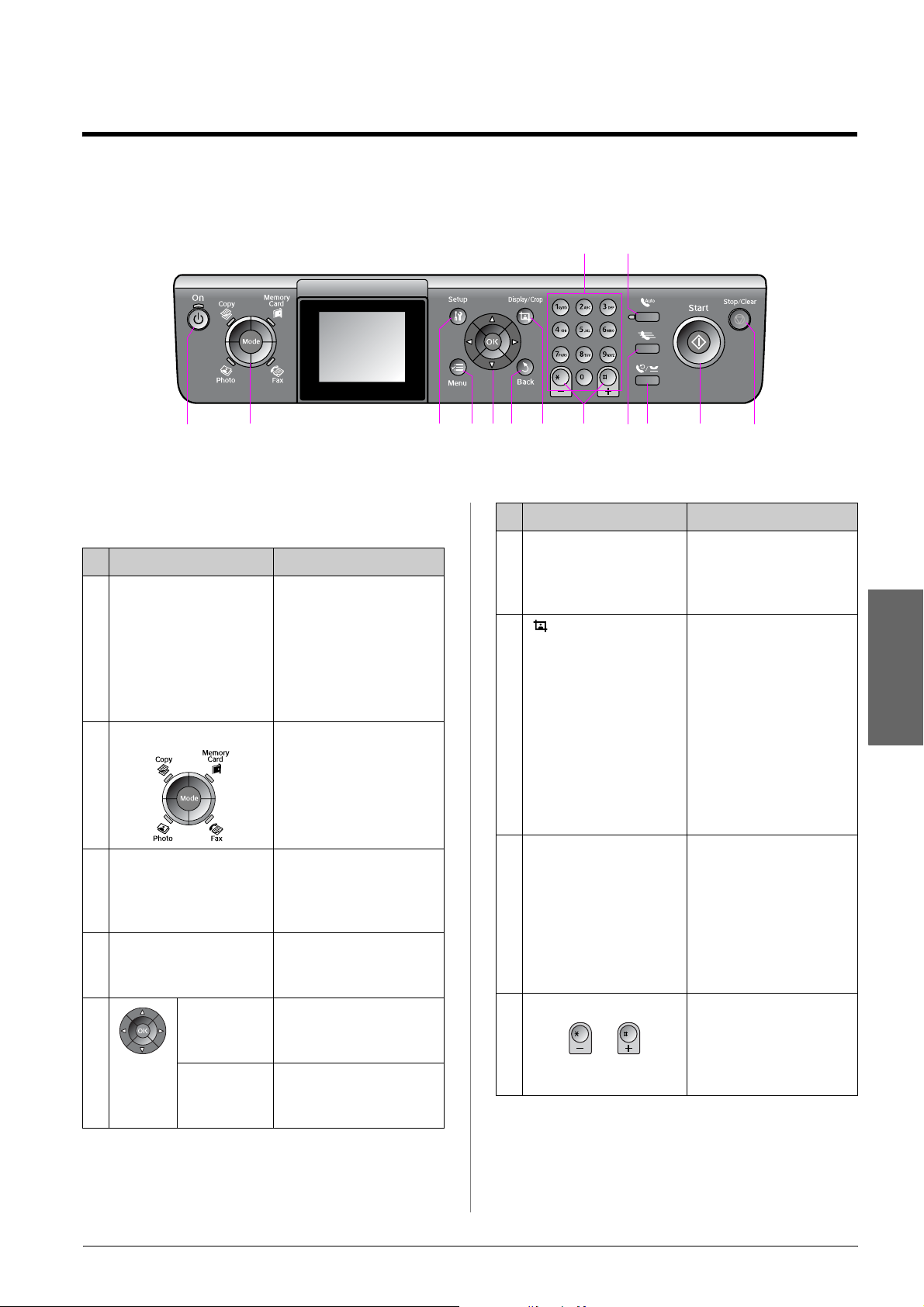
Funksjoner på kontrollpanelet
Kontrollpanel
h j
a b c digl
e f k
Utformingen av kontrollpanelet varierer fra sted til sted.
Knapper
Knapper Funksjon
a P On Slår skriveren på og
av.
(Lampen lyser når
skriveren er på, og
blinker når skriveren
er aktiv, slås på eller
slås av.)
b Mode* Skifter mellom
modusene r Copy,
s Memory Card,
Knapper Funksjon
f y Back Avslutter gjeldende
g Display/Crop Endrer visningen av
K Fax, og J Photo.
(Lysene viser hvilken
modus som er valgt).
c F Setup*Kjører
vedlikeholdsprogram
mer eller justerer
diverse innstillinger.
d x Menu * Viser detaljerte
innstillinger for hver
modus.
e u d l r
4-veis
rulling
OK Aktiverer
Velger foto-og
menyelementer.
innstillingene du har
valgt.
h Numerisk tastatur
1234567890*#
i Eksemplarer
(+ og -)
m
operasjon og går
tilbake til forrige
meny.
foto på
LCD-skjermen, eller
beskjærer fotoene.
I faksmodus
inkluderer denne
knappens funksjoner
direktevalglisten,
skrive ut faks på nytt
og skrive ut andre
rapporter.
I tillegg til faksnumre,
kan du også bruke
disse til å angi eller
legge inn
direktevalgnumre,
angi dato/tid, antallet
kopier som skal
skrives ut osv.
Angir antall
eksemplarer, eller
endrer
beskjæringsområdet
.
n
Norsk
Funksjoner på kontrollpanelet 5

Knapper Funksjon
j Slår på eller av
Autosvar. Du kan
bruke denne
knappen som en
mellomromstast når
du legger inn eller
redigerer tall eller
tegn.
k Viser
direktevalglisten i
faksmodus. Du kan
bruke denne
knappen som
tilbaketast når du
legger inn eller
redigerer tall eller
tegn.
l Viser det siste
telefonnummeret du
har slått. Du kan
bruke denne
knappen som en
pausetast (for å
legge inn "-") når du
legger inn eller
redigerer tall eller
tegn. Når du legger
inn tegn, kan du
også legge inn en
"-".
Bruke LCD-skjermen
Følg instruksjonene nedenfor for å velge og
endre innstillingsmenyene og fotoene på
LCD-skjermen.
b,c
a,c,d
e
a
e
b
c
b
m x Start Starter faksing,
kopiering og utskrift.
n y Stop/Clear Avbryter faksing,
kopiering og utskrift,
eller tilbakestiller
innstillingene du har
gjort.
* Se “Oversikt over panelinnstillingene” på side
37 hvis du vil vite mer om elementene i hvert
enkelt modus.
LCD-skjerm
Obs!
LCD-skjermen kan ha enkelte små lyse eller
mørke punkter, og på grunn av dens
egenskaper kan den ha en ujevn lysstyrke.
Dette er normalt, og betyr ikke at den er skadet
på noe vis.
e
d
a Trykk på l eller r for å velge
innstillingselementet.
b Trykk på u eller d for å velge
menyelementet. Den merkede delen
flyttes opp eller ned.
cTrykk r for å åpne listen over
innstillingselementer. Trykk på u eller d
for å velge innstillingselementet, og trykk
deretter på OK.
d Trykk på l eller r for å endre det viste
fotoet på LCD-skjermen.
6 Funksjoner på kontrollpanelet
e Bruk Eks. (+ , -) eller en talltast til å angi
antall eksemplarer for valgt foto.
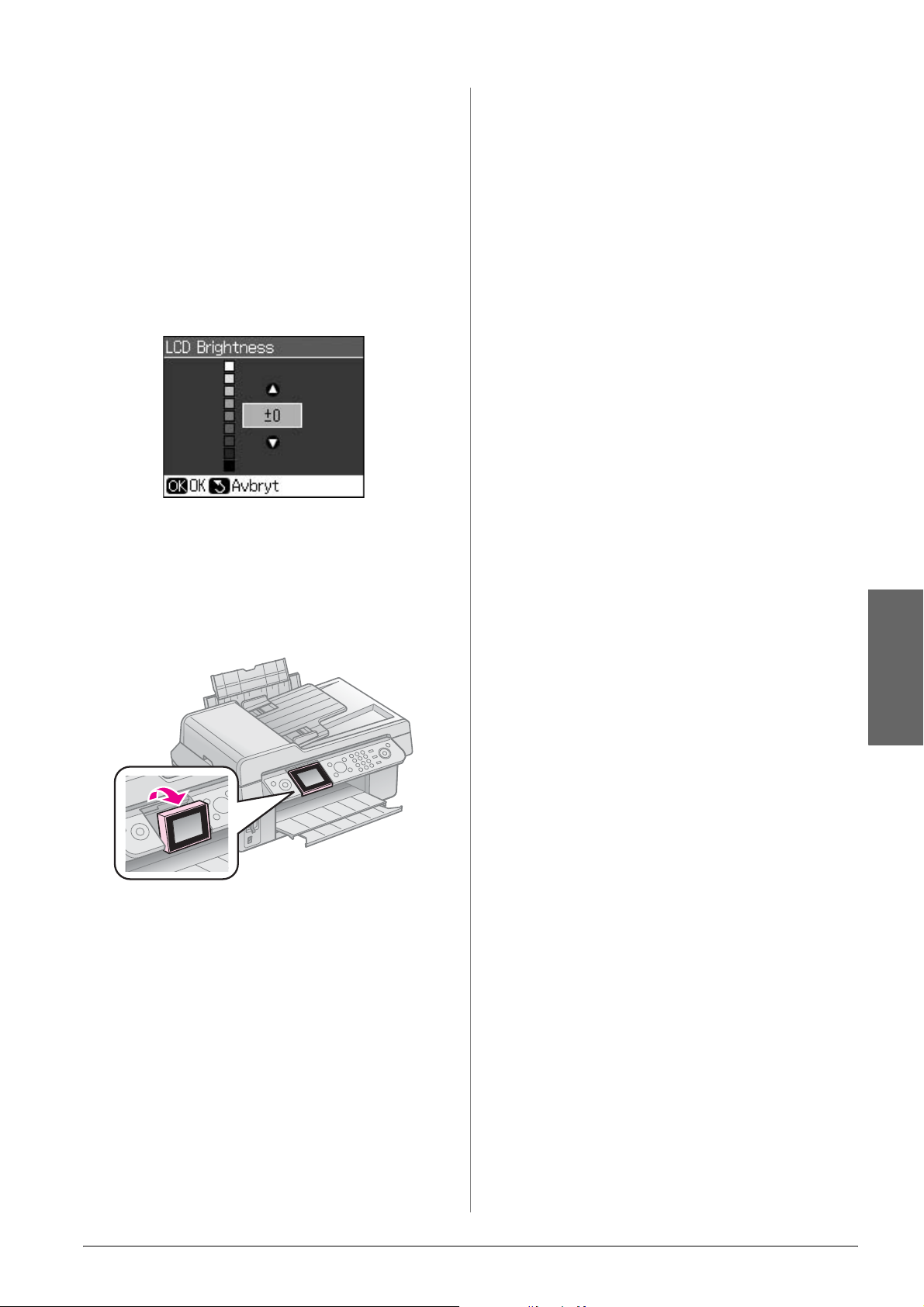
Justere lysstyrken på
LCD-skjermen
Du kan justere lysstyrken på LCD-skjermen.
1. Trykk på F Setup for å starte
oppsettmoduset.
2. Trykk på l eller r for å velge
Vedlikehold, og trykk deretter på OK.
3. Trykk på u eller d for å velge LCD
Brightness, og trykk deretter på OK.
Skjermbildet nedenfor vises.
4. Trykk u eller d for å justere skjermens
lysstyrke, og trykk deretter på OK.
Justere vinkelen på
LCD-skjermen
Du kan endre vinkelen på LCD-skjermen.
■ Data lagret i Forsinket sending
■ Data som sendes eller repeteres på nytt
Når skriveren er slått av over lengre
perioder kan det hende klokken
tilbakestilles og dermed forårsaker
uregelmessigheter. Kontroller klokken når
du slår på strømmen.
Automatisk oppstart etter
strømbrudd
Hvis det oppstår strømbrudd mens
skriveren er i moduset faks eller utskrift, vil
den automatisk starte opp igjen når
strømmen kommer tilbake.
Skriveren går gjennom følgende prosedyrer
når den starter opp igjen.
1. Det vil høres en pipelyd i ca. to
sekunder.
2. Alle LED-lysene slås på og deretter av,
ett etter ett.
3. LCD-skjermen slås på. Den begynner de
innledende prosedyrene og starter
deretter opp igjen.
w Advarsel:
Hvis strømmen går mens skanneren er åpen,
må du ikke stikke hånden inn i skriveren etter at
den har starter opp på nytt, før skriverhodet og
andre deler har sluttet å bevege seg. Du kan
skade fingrene hvis du stikker hånden inn i
skriveren mens den er i drift.
Norsk
Informasjon om kraftforsyning
Slå av strømmen
For å hindre at du tilfeldig slår av
strømmen, vil en melding som spør om du
ønsker å slå av skriveren vises når du
trykker på P On. Trykk på OK for å slå av
skriveren.
Når strømmen er slått av, vil de følgende
dataene som er lagret i skriverens
midlertidige minne slettes.
■ Faksmottaksdata
Obs!
❏ Gjenoppstartingen avbrytes hvis du trykker på
noen av knappene på kontrollpanelet før
LCD-skjermen er slått på.
❏ Avhengig av forholdene før strømbruddet
oppstod, vil skriveren muligens ikke starte opp
igjen. Hvis dette skjer, kan du starte skriveren
med å trykke på P On.
❏ I dette tilfellet vil det høres et pip, selv om
innstillingene er endret slik at skriveren ikke
skal pipe.
❏ Hvis et strømbrudd oppstår under mottak av
faks og dataen ikke er skrevet ut, vil rapporten
Strøm av bli skrevet ut.
Strømsparefunksjon
Etter 13 minutter uten aktivitet blir
skjermen svart, for å spare energi.
Trykk på én av knappene (bortsett fra
P On) for å vise forrige skjermbilde på
skjermen.
Funksjoner på kontrollpanelet 7
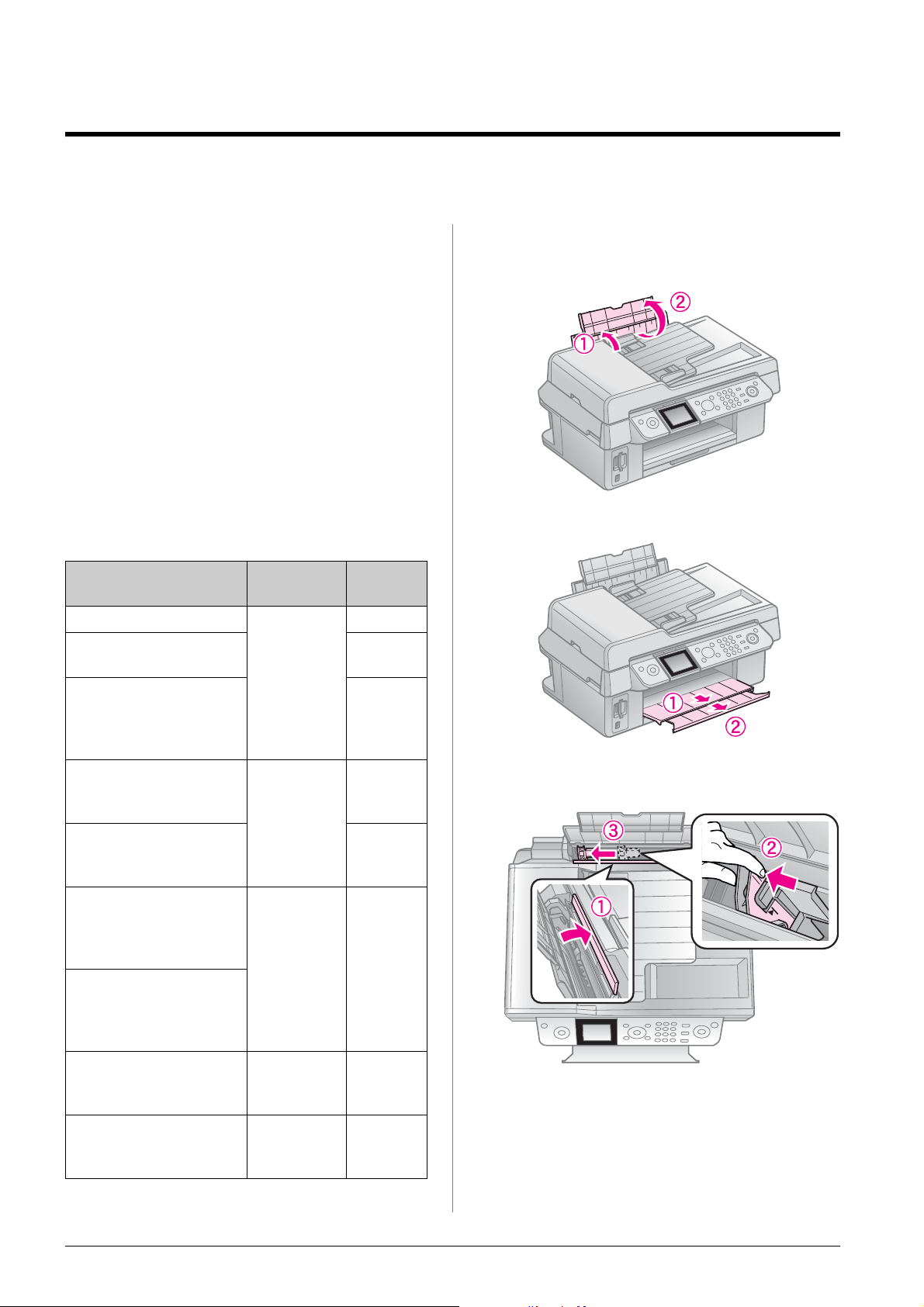
Håndtere papir og originaler
Håndtere papir
Velge papir
Du må velge riktig innstilling for
papirtypen før du skriver ut. Denne
innstillingen er viktig, fordi den bestemmer
hvordan blekket påføres papiret.
Obs!
❏ Tilgjengeligheten til spesielle utskriftsmedier
varierer fra sted til sted.
❏ Du finner artikkelnummeret for følgende
spesialpapir fra Epson på Epsons
web-område for kundestøtte.
Velg mellom disse papirtypene og innstillingene:
Papirtype
Plain paper * (Vanlig papir*)
Epson Bright White Paper
(Epson ekstra hvitt papir)
Papirtypeinnstilling
Vanlig p. 12 mm
Kapasitet
80 ark
Legge i papir
1. Åpne papirstøtten, og trekk den ut.
2. Skyv ut utskuffen og forlengelsen.
Epson Premium
Ink Jet Plain Paper
(Epson eksklusivt
blekkpapir, vanlig)
Epson Matte Paper
Heavyweight (Epson
matt, tykt papir)
Epson Photo Quality Ink Jet
Paper (Epson blekkpapir
med fotokvalitet)
Epson Premium
Glossy Photo Paper
(Epson eksklusivt,
glanset fotopapir)
Epson Premium
Semigloss Photo Paper
(Epson eksklusivt,
halvglanset fotopapir)
Epson Ultra Glossy
Photo Paper (Epson
ultraglanset fotopapir)
Epson Glossy Photo
Paper (Epson glanset
fotopapir)
80 ark
Matt 20 ark
80 ark
Prem. gl. 20 ark
Ultra gl. 20 ark
Fotopapir 20 ark
3. Skyv materbeskyttelsen fremover og
skyv kantskinnen.
* Du kan bruke papir med en vekt på 64 til 90 g/m².
8 Håndtere papir og originaler
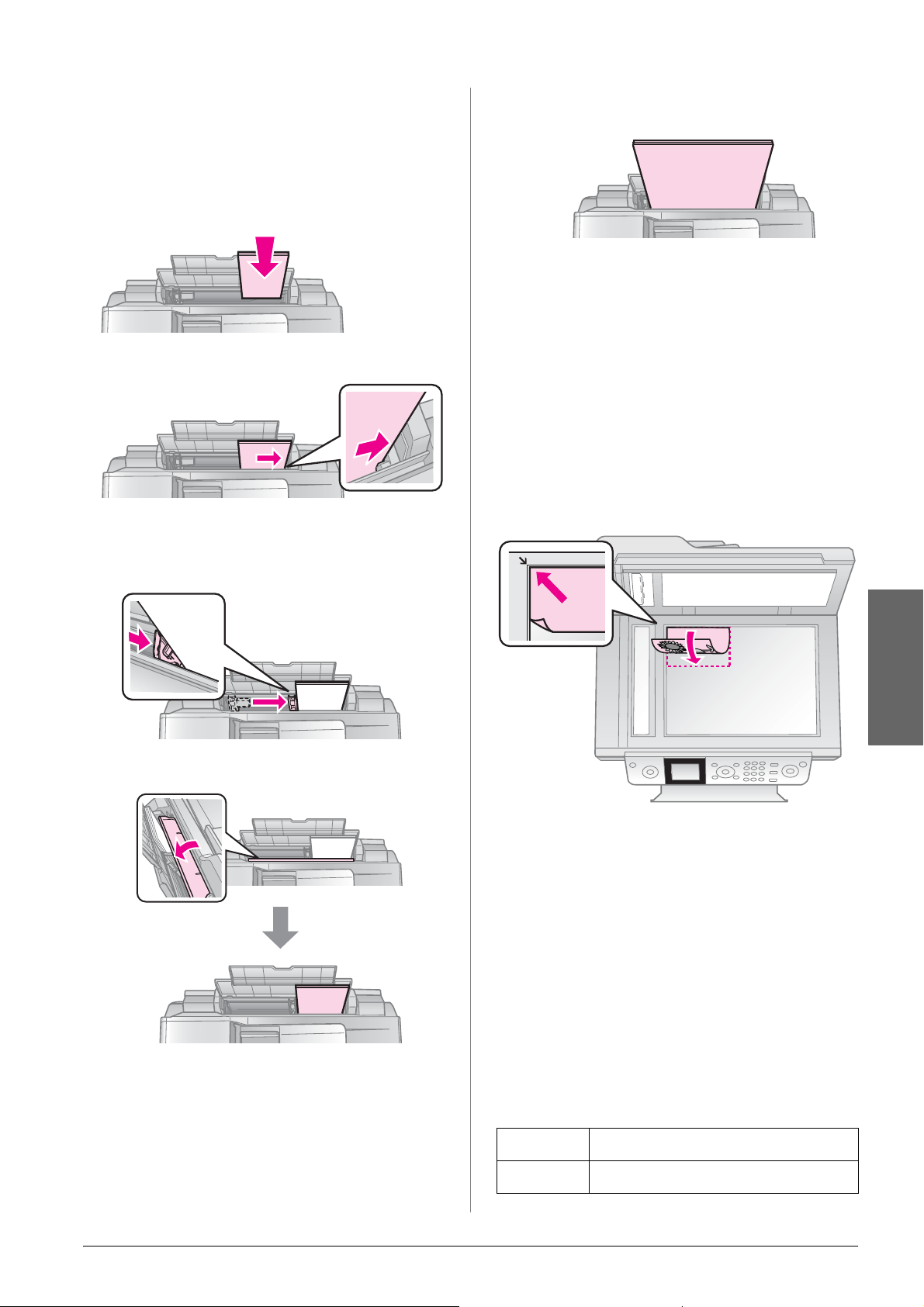
4. Legg i papiret med kortsiden først, også
for liggende utskrifter, og med
utskriftssiden opp.
Utskriftssiden er
ofte hvitere eller
blankere enn den
andre siden.
5. Plasser papiret bak flikene.
6. Skyv kantskinnen mot høyre. Kontroller
at papiret får plass under pilmerket på
innsiden av venstre kantskinne
Følg de samme trinnene for å legge i A4
paper (A4-papir).
A4
Håndtere originaler
Når du fakser eller kopierer, kan du velge
glassplaten eller den automatiske
dokumentmateren.
Legge originaler på glassplaten
1. Åpne dokumentdekselet, og legg
originalen med forsiden ned på
glassplaten.
7. Skyv materbeskyttelsen tilbake.
10 × 15 cm (4 × 6 tommer) ×
og 13 × 18 cm (5 × 7 tommer) × .
Norsk
Obs!
Du kan legge flere enn ett foto på
glassplaten når du kopierer foto. Se “Kopiere
flere foto” på side 19.
2. Lukk dekselet forsiktig.
Legge originaler i den automatiske dokumentmateren
Brukbare originaler
Du kan bruke følgende originaler i den
automatiske dokumentmateren.
Størrelse A4/ Letter/ Legal
Type Vanlig papir
Håndtere papir og originaler 9
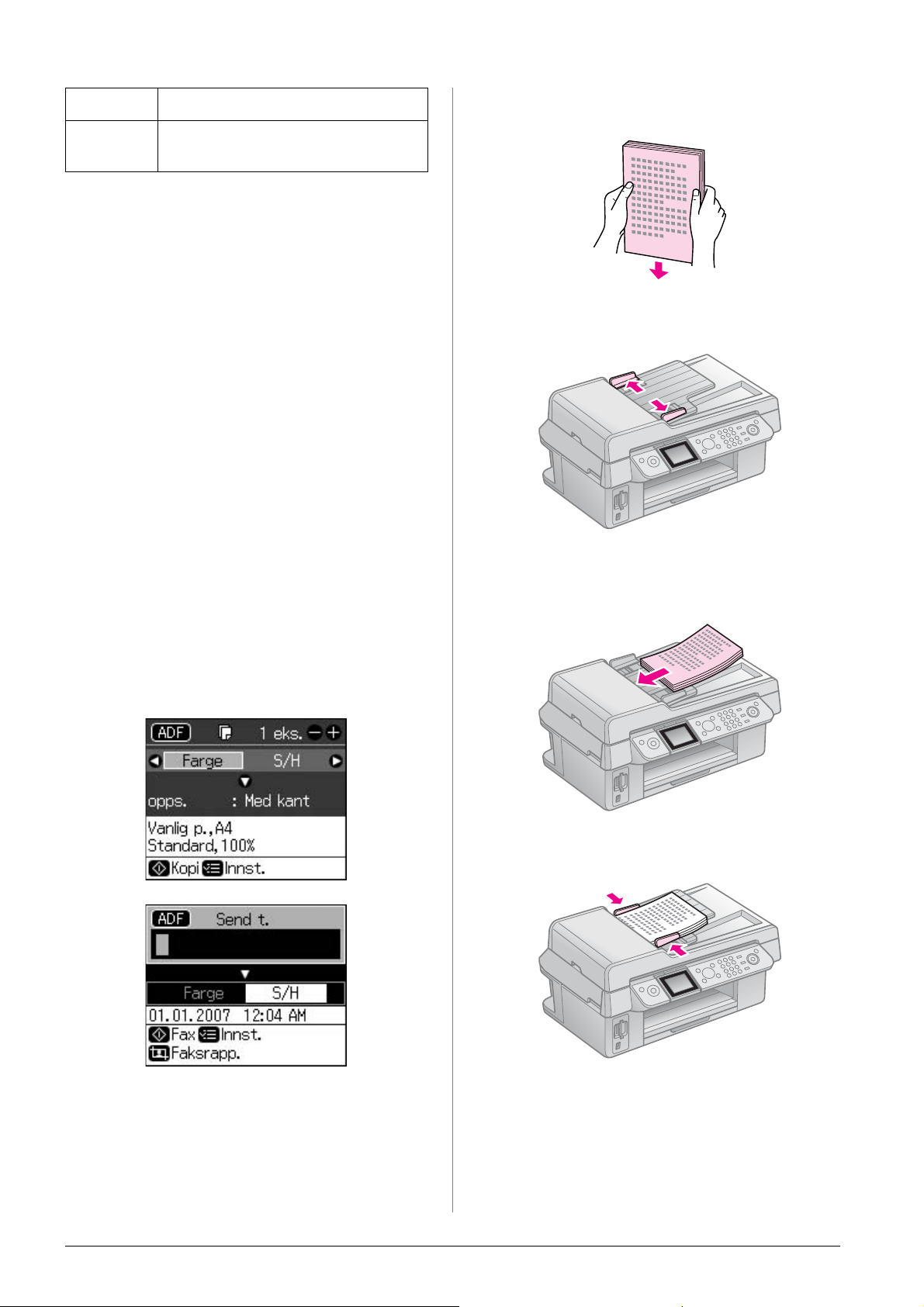
Vekt 60g/m² til 95g/m²
Kapasitet
30 ark eller 3 mm (A4, Letter)/10
ark (Legal)
c Forsiktig:
De følgende dokumenttypene kan forårsake
papirstopp, og bør derfor ikke brukes. For disse
papirtypene kan du bruke glassplaten.
❏ Dokumenter som holdes sammen med
binders, stifter osv.
❏ Dokumenter som har teip eller papir pålimt.
❏ Foto, OHP-er eller termisk papir.
❏ Papir med belagt overflate.
❏ Papir som har rifter, er skrukkete eller har hull.
Obs!
Når du bruker kopifunksjonen med den
automatiske dokumentmateren er
utskriftsinnstillingene faste for zoom - 100%,
papirtype - Plain Paper (Vanlig papir), og
papirstørrelse - A4 (A4). Utskriften beskjæres
hvis du kopierer en original som er større enn A4
(A4).
Legge på originalene
Obs!
❏ I modusene Fax og Copy vises ADF-ikonet til
venstre på LCD-skjermen,som vist nedenfor,
når det er et dokument i den automatiske
dokumentmateren.
1. Bank kanten av originalene lett mot en
flat overflate for å jevne kantene.
2. Skyv kantskinnen i den automatiske
dokumentmateren.
3. Legg i originalene den automatiske
dokumentmateren med utskriftssiden
opp og kortsiden først.
❏ Når det finnes et dokument i den automatiske
dokumentmateren og på glassplaten,
prioriteres dokumentet i den automatiske
dokumentmateren.
10 Håndtere papir og originaler
4. Skyv kantskinnen frem til den er jevnt
med originalene.
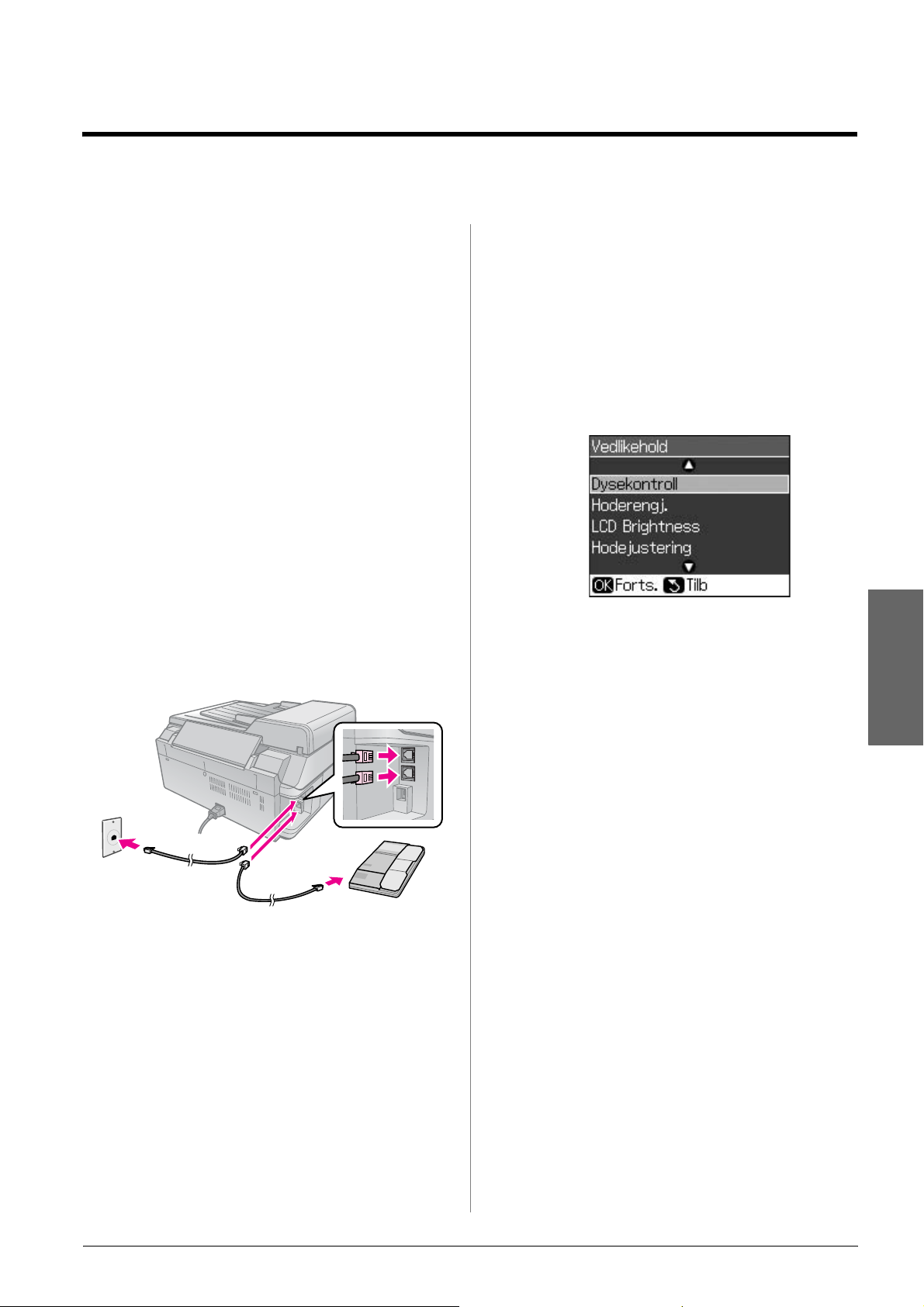
Fakse et bilde eller dokument
Med denne skriveren kan du sende fakser
ved å legge inn faksnumre eller ved å velge
oppføringer fra en liste med direktevalg. Du
kan tilpasse informasjonen i fakshodet og
velge forskjellige innstillinger for
rapportutskrift og send/motta. Du kan også
sette opp skriveren til å motta fakser
automatisk, eller til å be om bekreftelse før
en faks blir mottatt.
Koble til en telefon eller telefonsvarer
Følg disse trinnene for koble skriveren til en
telefonlinje og koble til en
telefon/telefonsvarer til den samme linjen
for å ta imot taleanrop.
1. Koble til telefonkabelen som går fra
veggkontakten til porten LINE.
2. Koble den ene enden av en annen
telefonkabel til telefonen eller
telefonsvareren.
Kontrollere den valgte regionen
Før du bruker skriveren, må du velge
regionen den brukes i.
1. Trykk på F Setup.
2. Velg Vedlikehold, og trykk deretter på
OK.
3. Velg Land/region, og trykk deretter på
OK.
4. Hvis regionen må endres, bruker du
u eller d for å velge regionen din.
Norsk
3. Koble den andre enden av kabelen til
porten EXT. på baksiden av skriveren.
Du kan også velge å motta fakser manuelt
(& “Motta fakser” på side 16).
Stille inn faksfunksjonene
Før du sender eller mottar fakser, kan det
være at du ønsker å opprette et fakshode,
velge faksinnstillingene og sette opp en liste
med direktevalg for faksnumre som brukes
ofte.
5. Trykk på OK. Det vises et
informasjonsskjermbilde.
6. Velg Ja, og trykk deretter på OK for å
endre regionen.
Obs!
❏ Hvis du vil avbryte endring av regionen,
velger du Nei, og trykker deretter på OK.
❏ Når du endrer regionen, tilbakestilles
faksinnstillingene til standardverdiene.
7. Trykk på y Back for å gå tilbake til det
første skjermbildet.
Bruke knappene på kontrollpanelet i faksmodus
Når du skal legge inn telefonnumre og tegn
i faksmodus, kan du i tillegg til de
numeriske knappene bruke de følgende
knappene.
Fakse et bilde eller dokument 11
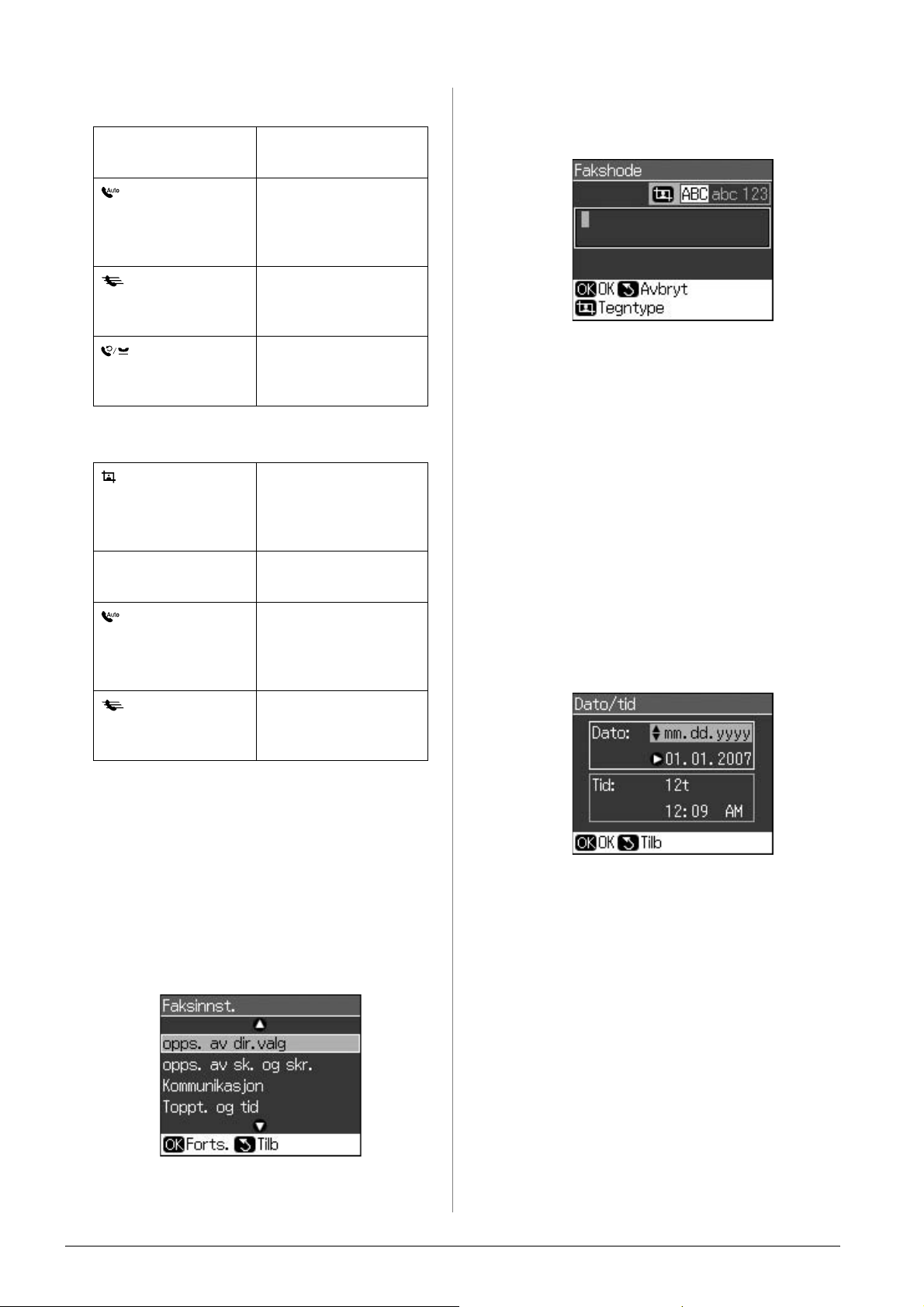
Legge inn telefonnummer
l, r Flytter markøren til
venstre eller høyre.
Setter inn et
mellomrom, eller
flytter markøren ett
tegn til høyre.
Sletter et tegn, eller
flytter markøren én
plass til venstre.
4. Velg Fakshode, og trykk deretter på
OK. Du vil nå se inndataskjermbildet for
hodeopplysningene.
Setter inn et opphold
(-), og flytter markøren
ett tegn til høyre.
Legge inn tegn
Display/Crop Endrer de innlagte
tegnene til store
bokstaver, små
bokstaver eller tall.
l, r Flytter markøren til
venstre eller høyre.
Setter inn et
mellomrom, eller
flytter markøren ett
tegn til høyre.
Sletter et tegn, eller
flytter markøren én
plass til venstre.
Opprette hodeinformasjon
5. Bruk det numeriske tastaturet og
knappene på kontrollpanelet for å legge
inn hodeopplysningene (& “Bruke
knappene på kontrollpanelet i
faksmodus” på side 11). Du kan legge
inn opptil 40 sifre.
6. Trykk på OK. Du går da tilbake til Toppt.
og tid.
Stille inn dato og tid
Etter å ha lagt inn hodeinformasjonen, kan
du stille inn eller endre innstillingene for
dato og tid.
1. Velg Dato/tid fra menyen Toppt. og tid,
og trykk deretter på OK. Du vil da se
skjermbildet Dato/tid
Før du sender eller mottar fakser, kan du
opprette et fakshode ved å legge til
opplysninger som for eksempel
telefonnummer eller navn.
Legge inn hodeopplysninger
1. Trykk på F Setup.
2. Velg Faksinnst., og trykk deretter på OK.
3. Velg Toppt. og tid, og trykk deretter på
OK.
12 Fakse et bilde eller dokument
2. Bruk u eller d for å velge
datovisningstypen, og trykk deretter på
r.
3. Bruk det numeriske tastaturet for å
endre datoen.
Obs!
Sett S.--/v.tid til På for å velge sommertid.
4. Bruk u eller d for å velge 12- eller
24-timers visning, og trykk deretter på r.
5. Bruk det numeriske tastaturet for å
endre tiden.
6. Hvis du har valgt 12-timers visning bruker
du u eller d for å velge A.M. eller P.M.
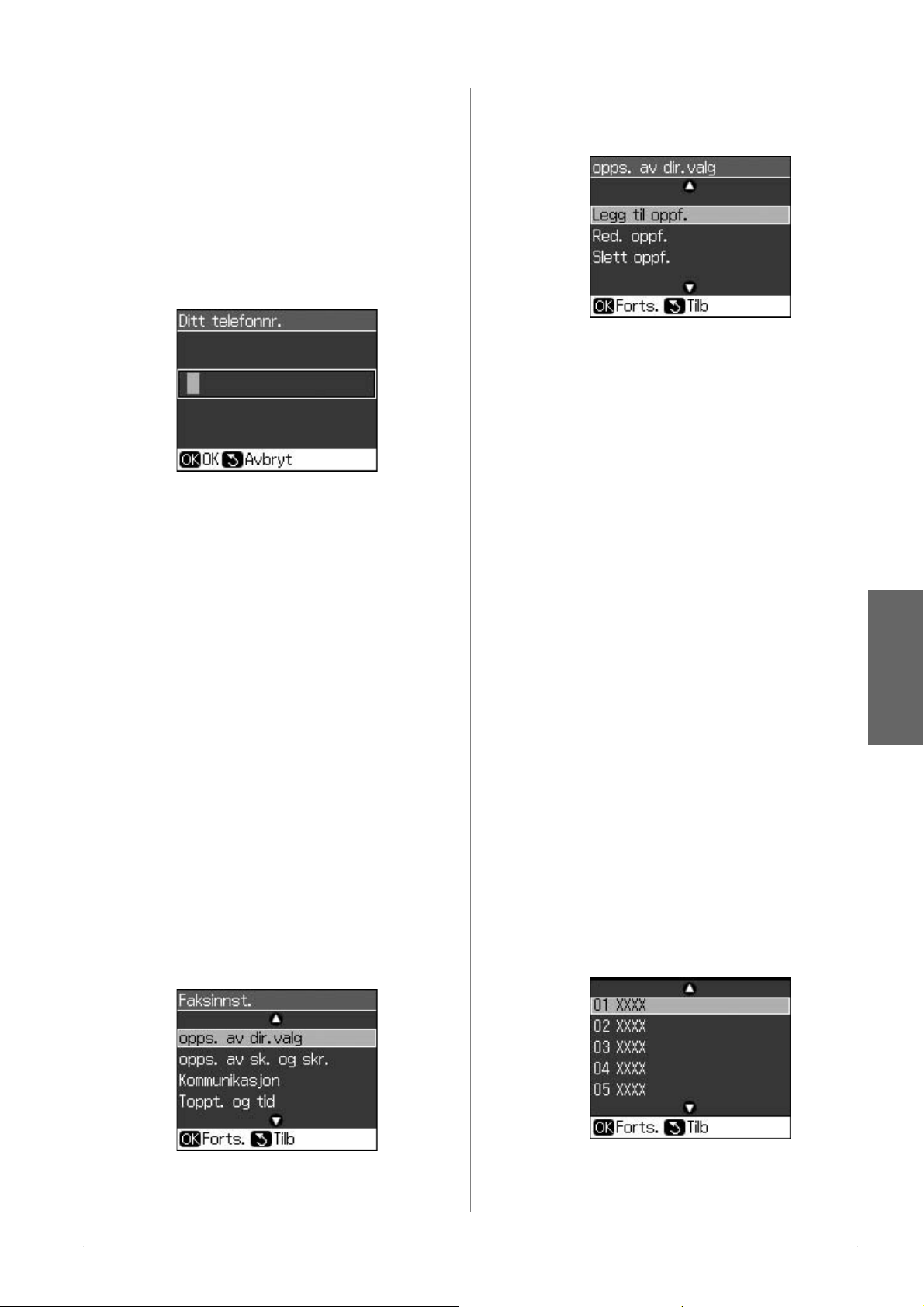
7. Trykk på OK. Du går da tilbake til Toppt.
og tid.
Obs!
Sett S.--/v.tid til On for å velge sommertid.
Sette opp telefonnummeret ditt
1. Velg Ditt telefonnr. fra menyen Toppt.
og tid, og trykk deretter på OK. Da vil du
se inndataskjermbildet for
telefonnummeret.
2. Bruk det numeriske tastaturet og knappene
på kontrollpanelet for å legge inn
telefonnummeret ditt (
på kontrollpanelet i faksmodus” på side 11).
Du kan legge inn opptil 20 sifre.
Obs!
Under innlegging av telefonnummeret ditt
fungerer ikke knappen "*", og knappen "#"
fungerer som knappen "+" (internasjonale
telefonsamtaler).
3. Trykk på OK. Du går da tilbake til Toppt.
og tid.
&
“Bruke knappene
4. Velg Legg til oppf., og trykk deretter på
OK. Da vil du se de tilgjengelige
direktevalgnumrene.
5. Velg eller skriv inn det
direktevalgnummeret du ønsker å
registrere. Du kan legge inn opptil 60
oppføringer.
6. Trykk på OK.
7. Bruk det numeriske tastaturet og
knappene på kontrollpanelet for å legge
inn telefonnummeret ditt (& “Bruke
knappene på kontrollpanelet i
faksmodus” på side 11). Du kan legge
inn opptil 64 sifre.
8. Trykk på OK.
9. Bruk det numeriske tastaturet og
knappene på kontrollpanelet til å legge
inn et navn for å identifisere
direktevalgoppføringen (& “Bruke
knappene på kontrollpanelet i
faksmodus” på side 11). Du kan legge
inn opptil 30 sifre.
Norsk
Sette opp direktevalglisten
Du kan opprette en liste over direktevalg
med opp til 60 faksnumre, slik at du raskt
kan velge dem for faksing. Du kan også
legge til navn for å identifisere mottakerne,
og skrive ut direktevalglisten.
Opprette en ny direktevalgliste
1. Trykk på F Setup.
2. Velg Faksinnst., og trykk deretter på OK.
3. Velg Opps. av dir.valg, og trykk
deretter på OK.
10. Trykk på OK. Da kommer du tilbake til
Opps. av dir.valg.
11. Gjenta trinn 4 til 10 dersom du ønsker å
legge til flere direktevalgoppføringer.
Redigere en
direktevalgoppføring
1. Velg Red. oppf. fra menyen Red. oppf.,
og trykk deretter på OK. Da vil du se de
registrerte direktevalgnumrene.
Fakse et bilde eller dokument 13
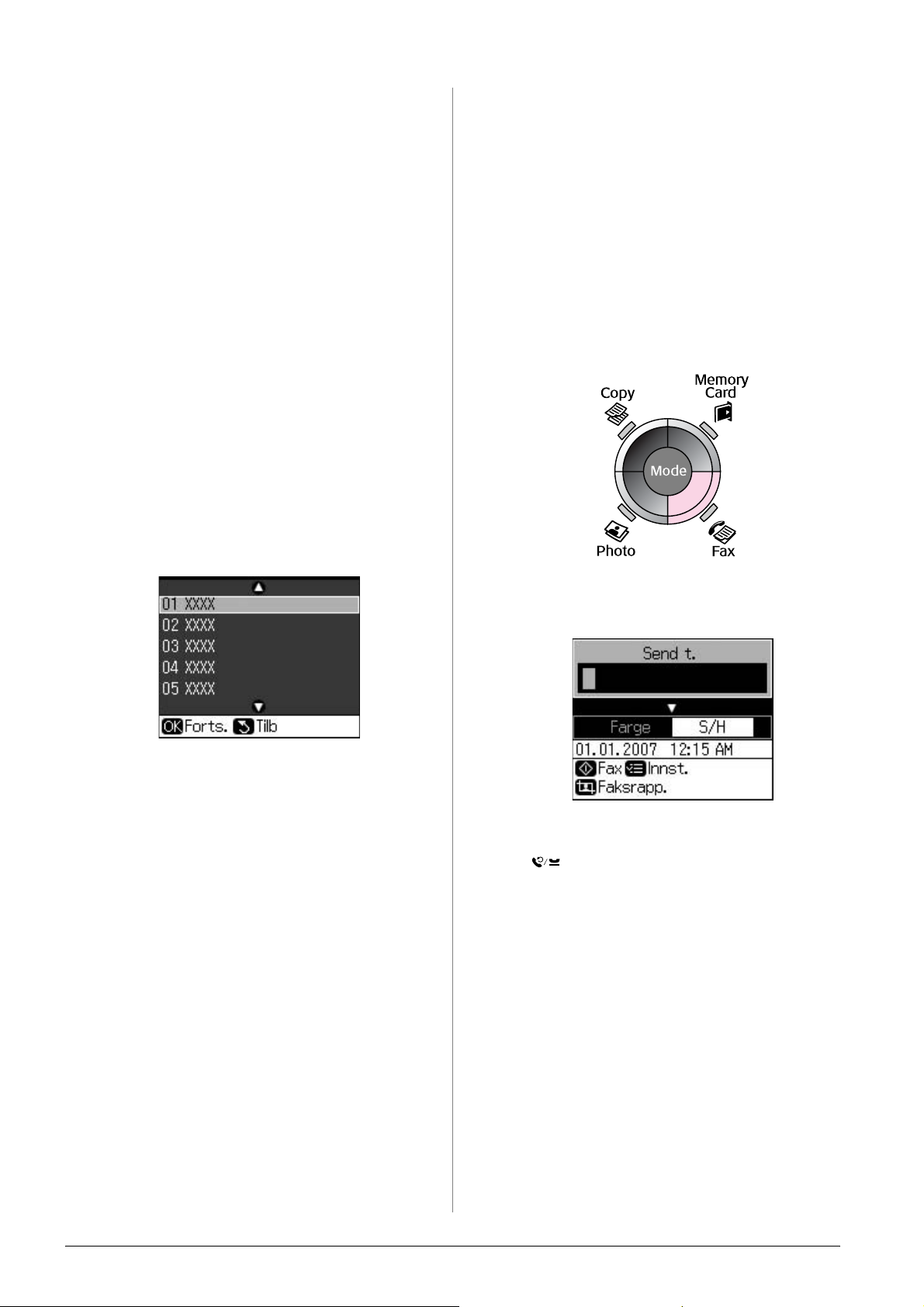
2. Velg eller skriv inn det
direktevalgnummeret du ønsker å
redigere, og trykk deretter på OK.
3. Bruk det numeriske tastaturet og
knappene på kontrollpanelet til å
redigere telefonnummeret (& “Bruke
knappene på kontrollpanelet i
faksmodus” på side 11).
4. Trykk på OK.
5. Bruk det numeriske tastaturet og
knappene på kontrollpanelet for å
redigere navnet på
direktevalgoppføringen (& “Bruke
knappene på kontrollpanelet i
faksmodus” på side 11).
6. Trykk på OK. Da kommer du tilbake til
Opps. av dir.valg.
Slette en direktevalgoppføring
1. Velg Slett oppf. fra menyen Opps. av
dir.valg, og trykk deretter på OK. Du vil
da se de registrerte direktevalgnumrene.
Sende en faks
Før du sender en faks, må du plassere
originalen på glassplaten eller i den
automatiske dokumentmateren
(& “Kopiere” på side 19). Send faksen ved å
legge inn et faksnummer, repeterere det
forrige faksnummeret eller velge en
oppføring fra direktevalglisten.
Legge inn eller repetere et faksnummer
1. Trykk på K Fax for å gå til Faksmodus.
2. Bruk tastene på det numeriske tastaturet
til å legge inn faksnummeret. Du kan
legge inn opptil 64 tegn.
2. Velg eller skriv inn det
direktevalgnummeret som du ønsker å
slette, og trykk deretter på OK.
3. Det vises en bekreftelsesmelding. Trykk
på OK for å slette oppføringen, eller
trykk på y Back for å avbryte. Da
kommer du tilbake til Opps. av
dir.valg.
Hvis du ønsker å repetere det siste
faksnummeret som ble brukt, trykker du
på i stedet for å legge inn et
faksnummer. Det siste faksnummeret
vises på LCD-skjermen.
3. Trykk på d.
4. Velg Farge eller S/H.
Trykk på x Menu hvis du ønsker å
endre oppløsningen eller kontrasten. Du
kan stille inn eller endre disse
innstillingene.
Du kan også stille inn klokkeslettet når
du ønsker å sende faksen
(& “Sendingstidtaker” på side 15).
5. Trykk på OK. Du vil da se skjermbildet
for sendeopplysninger.
6. Trykk på x Start.
14 Fakse et bilde eller dokument

Obs!
❏ Hvis mottakerens faksmaskin bare skriver
ut i svart-hvitt, vil faksdataene automatisk
sendes i svart-hvitt, uansett om du velger
Farge eller S/H.
❏ Trykk på y Stop/Clear hvis du må
avbryte sending av en faks.
7. Etter at originalen er skannet, vil du se
dette skjermbildet.
2. Trykk på .
3. Velg eller skriv inn
direktevalgnummeret som du ønsker å
sende, og trykk deretter på OK.
4. Gjenta trinn 3 til 7 i det forrige avsnittet
for å fakse.
Sendingstidtaker
Trykk på OK hvis du må fakse én side til.
Åpne deretter dokumentdekslet, ta ut
originalen, legg i den neste originalen og
lukk dokumentdekslet. Trykk deretter
på OK for å fakse den neste siden. Gjenta
disse trinnene for å fakse flere sider.
Trykk på y Back hvis du ikke skal fakse
flere sider. Skriveren ringer opp
faksnummeret og fakser dokumentet.
Obs!
❏ Hvis faksnummeret er opptatt, eller det
oppstår andre problemer med forbindelsen,
vil det vises et informasjonsskjermbilde for
repetisjon av nummeret, og skriveren vil
repetere det etter et minutt. Vent til
nummeret ringes opp på nytt, eller trykk på
under nedtellingen for umiddelbart å
ringe opp nummeret på nytt.
❏ Skannede dokumenter vil bli sendt etter
20 sekunder.
Ringe opp et direktevalgt
Du kan angi når du ønsker å sende faksen.
1. Utfør trinn 1 til 4 i avsnittet Legge inn
eller repetere et faksnummer (& “Legge
inn eller repetere et faksnummer” på
side 14).
2. Trykk på x Menu, og velg deretter
Forsin. sending.
3. Trykk på r, og trykk deretter på d.
4. Velg Tid, og trykk deretter på OK.
5. Trykk på OK én gang til.
Sendingstidtakeren vises på
LCD-skjermen.
Norsk
faksnummer
1. Trykk på K Fax for å gå til Faksmodus.
6. Trykk på x Start.
Etter at faksen er skannet, sendes den på det
tidspunktet du har angitt.
Fakse et bilde eller dokument 15

Sende fakser fra den
Skifte mottaksmodus
tilkoblede telefonen
Hvis du har koblet en telefon til skriveren,
kan du sende fakser etter at tilkoblingen er
opprettet.
1. Legg originaldokumentet eller bildet på
glassplaten (& “Kopiere” på side 19).
2. Slå et nummer fra telefonen som er
koblet til skriveren. Du vil se dette
skjermbildet.
3. Velg Send, og trykk deretter på OK.
4. Følg trinn 4 til 7 i avsnittet Sende en faks
(& “Legge inn eller repetere et
faksnummer” på side 14).
5. Legg på telefonrøret.
Obs!
Trykk på y Stop/Clear hvis du må avbryte
sending av en faks.
Motta fakser
Skriveren mottar og skiver ut fakser
automatisk i moduset Auto Answer.
Velge papirstørrelsen
Før du mottar en faks, må du sørge for å
legge i vanlig papir og sette innstillingen
Papirstr. til samme størrelsen som på
papiret du har lagt inn. Påse også at
innstillingen Automatisk reduksjon er satt
til å motta fakser i den størrelsen du ønsker
(& “Velge innstillingene Send/Motta” på
side 17).
Obs!
Kontroller at innstillingen du har valgt for
Papirstr. stemmer overens med størrelsen på
papiret du har lagt i. Hvis fakssidene som
kommer inn, er større enn papiret du har lag i,
reduseres faksstørrelsen til å passe eller skrives
ut på flere sider, avhengig av innstillingen du
valgte for Autm.reduksjon (& “Velge
innstillingene Send/Motta” på side 17).
Når en telefon med telefonsvarer er
tilkoblet, kan du stille inn telefonens og
skriverens svartid. Det opprettes en
forbindelse etter at den andre parten (faks
eller oppringer) svarer. Hvis det er en faks,
kan du stille den til å starte mottaket
automatisk.
1. Trykk på F Setup.
2. Velg Faksinnst., og trykk deretter på OK.
3. Velg Kommunikasjon, og trykk deretter
på OK.
4. Velg Ring til svar, og trykk deretter på r.
5. Still inn antall ganger det skal ringe før
svar, og trykk deretter på OK.
6. Sørg for å stille antall ganger det skal
ringe før telefonsvareren kobles inn til en
verdi som er lavere enn verdien på
innstillingen Ring til svar.
Se veiledningen for telefonen om
oppsettsmetoden.
7. Trykk på , og aktiver moduset
Autosvar.
Du kan for eksempel bruke den følgende
fremgangsmåten hvis Ring til svar er satt til
fem, og telefonsvareren er satt til fire.
Når telefonen besvares før fjerde
ringesignal, eller når telefonsvareren
kobles inn på det fjerde ringesignalet
Hvis motparten er en faks, vil den automatisk
bli koblet til skriveren, og faksen blir mottatt.
Hvis motparten er en oppringer, kan
telefonen brukes som vanlig, eller det kan
legges igjen en melding på telefonsvareren.
Når det fortsetter å ringe til det femte
ringesignalet, og den tilkoblede telefonen
ikke har en telefonsvarer, eller
telefonsvareren er slått av
Skriveren kobles til telefonlinjen. Hvis den
andre parten er en faks, blir faksen mottatt og
utskrift av den begynner.
Skriveren kobles til telefonlinjen. Hvis den
andre parten er en oppringer, går skriveren
fremdeles i faksmodus.
16 Fakse et bilde eller dokument

Obs!
❏ Når den begynner å motta en faks automatisk
, vil linjen skifte fra telefonen til skriveren, og
telefonen blir frakoblet. Når en faks mottas,
legger du på håndsettet og venter til
handlingen er fullført.
❏ Når moduset Auto Answer er satt til Off, kan
du motta faks manuelt ved å ta av røret.
(& “Motta fakser manuelt” på side 17)
❏ Innstillingen Ring til svar kan være
utilgjengelig, avhengig av stedet.
Motta fakser manuelt
Hvis telefonen er koblet til skriveren og
moduset Autosvar er satt til Av, kan du
motta faksdata etter at forbindelsen er
opprettet.
1. Legg vanlig papir i arkmateren.
(& “Legge i papir” på side 8)
2. Løft av røret på telefonen som er koblet
til skriveren når telefonen ringer. Du vil
se dette skjermbildet.
Velge innstillingene Send/Motta
Denne skriveren er satt opp til å sende og
motta fakser med bruk av følgende
standardinnstillinger.
Innstillinger
og alternativer
Papirstr. A4, Letter, Legal
Autm.reduksjon
Beskrivelse
Standardverdien varierer
etter stedet.
Angir papirstørrelsen på
det papiret som er lagt i
skriveren for utskrift av
mottatte fakser.
På (standard), Av
Angir hvorvidt størrelsen
på store, mottatte fakser
skal reduseres for å
tilpasses den valgte
papirstørrelsen, eller
skrives ut i originalstørrelse
på flere ark.
3. Velg Motta, og trykk deretter på OK.
4. Trykk på x Start hvis du ønsker å motta
faksen.
5. Legg på telefonrøret igjen når du ser det
forrige skjermbildet.
Siste overf Av, Ved feil (standard), V.
send
Angir om det skal skrives ut
en rapport over utgående
fakser. Velg Av for å slå av
rapportutskrift. Velg Ved
feil for å skrive ut rapporter
bare når en feil oppstår,
eller velg V. send for å
skrive ut rapporter for hver
faks du sender.
DRD Alt (standard), Enkelt,
Dobbel, Tredbl,
Dbl/tredbl, På, Av
Dette alternativet varierer
etter stedet.
Angir typen
svaresignalmønster du
ønsker å bruke for å motta
fakser. Du må ha stilt inn
telefonsystemet til bruke
andre ringemønstre for å
kunne velge et annet
alternativ enn Alt.
Norsk
Fakse et bilde eller dokument 17

Innstillinger
og alternativer
ECM: På/Av På (standard), Av
V.34: På/Av På (standard), Av
Ring til svar 1, 2, 3, 4, 5, 6, 7, 8, 9
Beskrivelse
Angir om du skal bruke
moduset Feilkorrigering til
å automatisk spørre om
faksdata som er mottatt
med feil, skal sendes på
nytt.
Angir hastigheten for
mottak og sending av
fakser.
På er 33,6 kbps og Av 14,4
kbps.
Standardverdien varierer
etter stedet. Avhengig av
stedet, vises kanskje ikke
denne innstillingen.
Angir hvor mange ganger
det skal ringe før skriveren
mottar en faks automatisk.
Det. av
summetone
Oppløsning Standard (standard), Fin,
Kontrast ±0 (standard), +4 til -4
På (standard), Av
Når denne er satt til På, vil
skriveren automatisk ringe
opp når den gjenkjenner en
summetone.
Den vil kanskje ikke kunne
gjenkjenne en summetone
når en PBX (Private
Branch Exchange) eller en
TA (Terminal Adaptor) er
tilkoblet. I så fall velger du
Av.
Foto
Stiller inn oppløsningen for
lesing av dokumenter og
utskrifter.
Stiller inn kontrasten for
lesing av dokumenter og
utskrifter.
18 Fakse et bilde eller dokument

Kopiere
Obs!
❏ Det kopierte bildet kan ha en litt annen
størrelse enn originalen.
❏ Avhengig av hvilken type papir som blir brukt,
kan utskriftskvaliteten bli dårligere øverst og
nederst på utskriften, eller det kan bli dannet
flekker i disse områdene.
Kopiere foto
Du kan kopiere foto fra 30 × 40 mm til
127 × 178 mm. Du kan dessuten kopiere to
bilder samtidig.
1. Trykk på J Photo.
3. Trykk på OK. Bildet forhåndsvises.
4. Velg antall eksemplarer.
5. Trykk på x Menu, og endre
innstillingene (& “Utskriftsinnstillinger
for moduset Fotoutskrift” på side 41).
Trykk deretter på OK.
6. Trykk på x Start.
Obs!
Hvis kantene på utskriften er skåret bort, flytter
du originalen litt bort fra hjørnet.
Kopiere flere foto
Plasser hvert enkelt foto vannrett.
5mm
5mm
2. Trykk på OK.
Obs!
❏ Hvis du har foto som har falmet med tiden,
velger du På for å gi dem nytt liv.
Norsk
5mm
Obs!
❏ Du kan kopiere to bilder i størrelsen 10 × 15
cm samtidig (4 × 6 tommer). Hvis kanten på
bildet mangler på utskriften, kan du prøve å
kopiere ett bilde om gangen.
❏ Legg fotoet 5 mm fra kanten på glassplaten.
Når du plasserer to foto, må du også legge
bildene med en avstand på minst 5 mm fra
hverandre.
❏ Du kan kopiere flere bilder med ulik størrelse
samtidig, så lenge de er større enn 30 × 40
mm og alle får plass innenfor et område på
216 × 297 mm.
❏ Hvis du setter Innst. for fargegj.oppr. til
På for et vanlig foto i farger, kan det hende
at fotoet ikke skrives ut riktig.
Kopiere 19

Beskjære og forstørre et foto
8. Trykk på x Menu, og endre
innstillingene (& “Utskriftsinnstillinger
for moduset Fotoutskrift” på side 41).
Trykk deretter på OK for å bruke de nye
innstillingene.
Du kan skjære bort resten av fotoet og
skrive ut bare hovedmotivet når du
kopierer et foto.
1. Trykk på J Photo.
2. Se “Kopiere foto” på side 19, og følg
trinnene 2 til 4.
3. Trykk på Display/Crop. Du ser
beskjæringsskjermbildet.
9. Trykk på x Start.
Kopiere dokumenter
1. Trykk på r Copy.
4. Bruk den følgende knappen til å angi
området du vil beskjære.
Eks. +, - Endre størrelsen på
rammen.
u, d, l, r Flytt rammen.
5. Trykk på OK for å bekrefte bildet som er
beskåret.
Obs!
Hvis du vil justere plasseringen av rammen
på nytt, trykker du på knappen y Back for å
gå tilbake til det forrige skjermbildet.
6. Når du er ferdig med å kontrollere det
beskårne bildet, trykker du på OK.
Obs!
Ikonet vises på bildet som er beskåret.
7. Velg antall eksemplarer.
2. Velg en kopieringsinnstilling.
Velg Farge for fargeutskrifter, eller S/H
for utskrifter i svart-hvitt.
Velg et layout-alternativ.
Angi antall eksemplarer.
3. Trykk på x Menu for å endre
innstillingene (& “Utskriftsinnstillinger
for moduset Copy” på side 39). Trykk
deretter på OK.
4. Trykk på x Start.
Obs!
Hvis kantene på utskriften er skåret bort, flytter
du originalen litt bort fra hjørnet.
20 Kopiere

Skrive ut fra minnekort
Håndtere et minnekort
Sette inn et minnekort
Obs!
Hvis det er koblet et digitalkamera til skriveren,
må du koble det fra før du setter inn minnekortet.
1. Kontroller at det ikke står minnekort i
noen av sporene. Sett deretter inn
minnekortet.
c
Forsiktig:
❏ Ikke sett inn mer enn ett minnekort om
gangen.
❏ Ikke bruk makt for å få minnekortet inn i
sporet. Minnekortene går ikke helt inn.
❏ Husk å kontrollere hvilken vei kortet skal
settes inn. Hvis kortet trenger en adapter,
må du sette på adapteren før du setter inn
kortet. Ellers kan det hende du ikke greier
å ta ut kortet fra skriveren.
xD-Picture Card
xD-Picture Card Type M
xD-Picture Card Type H
Compact Flash
Microdrive
miniSD card*
miniSDHC card*
SD Memory Card
SDHC Memory Card
MultiMediaCard
microSD card*
microSDHC card*
(* Krever adapter)
Norsk
Skrive ut fra minnekort 21

Memory Stick
Memory Stick PRO
MagicGate Memory Stick
Ta ut minnekortet
1. Kontroller at minnekortlampen ikke
blinker.
2. Ta ut minnekortet ved å trekke det rett
ut.
Skrive ut foto
1. Trykk på C Memory Card.
2. Velg én av innstillingene i tabellen
nedenfor for å vise / skrive ut fotoene,
og trykk deretter på OK. Følg
instruksjonene nedenfor for å velge
fotoene og angi antall eksemplarer.
Memory Stick Micro*
Memory Stick Duo*
Memory Stick PRO Duo*
MagicGate Memory Stick Duo*
(* Krever adapter)
2. Kontroller at minnekortlampen blinker,
og deretter lyser fast.
Lampe for
minnekort
Innstilling
Vis og
skriv
bilder
Skriv alle
bild.
Skriv e.
dato
Skriv
indeksark
Instruksjoner
Velg et foto og angi antall
eksemplarer.
Trykk på OK. Angi antall
eksemplarer. Du kan vise
alle fotoene ved hjelp av l
eller r.
Velg datoen, merk av for
alternativet, og trykk deretter
på OK. Trykk på OK på nytt,
og velg et foto. Angi antall
eksemplarer.
Se “Velge og skrive ut foto
ved hjelp av et indeksark” på
side 23.
22 Skrive ut fra minnekort

Innstilling
Lysb.fr.v. Skriveren viser fotoene på
3. Trykk på x Menu, og endre
innstillingene (& “Utskriftsinnstillinger
for moduset Memory Card” på side 40).
Trykk deretter på OK.
4. Trykk på x Start.
Obs!
Skriveren lagrer innstillingene, selv om du slår
den av.
Instruksjoner
minnekortet i rekkefølge.
Når du ser det fotoet du vil
skrive ut, trykker du på OK,
og angir antall eksemplarer.
Hvis du vil skrive ut flere
foto, velger du det du vil
skrive ut. Deretter angir du
antall eksemplarer.
Skrive ut med DPOF-innstillinger
Hvis kameraet ditt støtter DPOF, kan du
bruke det til på forhånd å velge foto og
antall eksemplarer som skal skrives ut mens
minnekortet fortsatt sitter i kameraet. Se i
kameraets brukerhåndbok hvis du vil vite
mer.
1. Sett inn et minnekort som inneholder
DPOF-dataene (& side 21).
2. Trykk på OK.
3. Trykk på x Menu, og endre
innstillingene (& “Utskriftsinnstillinger
for moduset Memory Card” på side 40).
Trykk deretter på OK.
4. Trykk på x Start.
Velge og skrive ut foto
Beskjære og forstørre et foto
1. Trykk på C Memory Card.
2. Velg fotoet du vil beskjære, ved hjelp av
alternativet Vis og skriv bilder
(& “Skrive ut foto” på side 22).
3. Trykk på Display/Crop.
4. Se “Beskjære og forstørre et foto” på side
20, og følg trinnene 4 til 7.
5. Trykk på x Menu, og endre
innstillingene (& “Utskriftsinnstillinger
for moduset Memory Card” på side 40).
Trykk deretter på OK.
6. Trykk på x Start.
ved hjelp av et indeksark
Du kan bruke et indeksark til å velge
fotoene du vil skrive ut.
Skrive indeksark
Norsk
Velge foto fra indeksarket
Skrive ut fra minnekort 23

Skanne indeksarket
5. Velg området med foto. Trykk deretter
på OK.
Område Beskrivelse
Velg Alle bild. Skriver ut alle
foto som er
lagret på et
minnekort.
Siste 30 Skriver ut
Siste 60
Siste 90
30/60/90 foto fra
det siste, og i
rekkefølge etter
filnavn.
6. Trykk på x Start.
Skrive ut de valgte fotoene
1. Skrive indeksark
1. Legg i flere ark med A4-size plain paper
(vanlig A4-papir) (& side 8).
2. Trykk på C Memory Card.
Obs!
Kontroller at trekantmerket øverst i venstre
hjørne på indeksarket skrives ordentlig ut.
Hvis ikke indeksarket skrives ordentlig ut,
kan ikke skriveren skanne det.
2. Velge foto fra indeksarket
Bruk en mørk penn eller blyant og fyll ut
ovalene på indeksarket for å gjøre valgene.
Slik:
IKKE
slik:
1. I avsnitt 1 velger du paper size
(papirstørrelsen) (& side 8). Fyll ut
ovalen til venstre for valget ditt.
2. Velg om du vil skrive ut fotoene med
eller uten kanter.
3. Velg Skriv indeksark, og trykk deretter
på OK.
4. Velg Skriv indeksark.
24 Skrive ut fra minnekort
3. Fyll ut ovalen for å inkludere et
valgfritt datamerke.
4. I avsnitt 2 velger du Alt for å skrive ut ett
eksemplar av hvert foto, eller fyll ut
tallet under hvert foto for å velge 1, 2
eller 3 eksemplarer.

3. Skanne indeksarket og skrive ut de valgte fotoene
1. Legg indeksarket med forsiden ned på
glassplaten, slik at toppen av arket er
justert etter venstre kant på glassplaten.
2. Lukk dokumentdekselet.
3. Legg i den størrelsen photo paper
(fotopapir) du markerte på indeksarket
(& side 8).
4. Kontroller at det er merket av for Skriv
bilder fra indeksark på LCD-skjermen,
og trykk deretter på x Start.
Obs!
Hvis du har flere indeksark, må du vente til
hver enkelt utskrift er fullført. Gjenta så
trinnene ovenfor for å skanne og skrive ut
hvert av tilleggsarkene.
Norsk
Skrive ut fra minnekort 25

Skrive ut fra digitalkamera
Bruke PictBridge eller USB DIRECT-PRINT
Med PictBridge og USB DIRECT-PRINT
kan du skrive ut fotoene ved å koble
digitalkameraet direkte til skriveren.
Kontroller at kameraet og fotoene
overholder følgende krav.
Kompatibilitet
for
direkteutskrift
Filformat JPEG
Bildestørrelse 80 × 80 piksler til
1. Kontroller at skriveren ikke skriver ut fra
en datamaskin.
2. Ta ut eventuelle minnekort fra skriveren.
3. Trykk på F Setup.
4. Velg PictBridge-opps., og trykk
deretter på OK.
PictBridge eller USB
DIRECT-PRINT
9200 × 9200 piksler
6. Koble USB-kabelen fra kameraet til
USB-porten foran på skriveren.
USB-port
7. Kontroller at kameraet er slått på, og
bruk det til å velge fotoene, justere
eventuelle nødvendige innstillinger og
skrive ut fotoene. Se i kameraets
brukerhåndbok hvis du vil vite mer.
5. Velg utskriftsinnstillingene
(& “Utskriftsinnstillinger for moduset
Memory Card” på side 40). Trykk
deretter på OK.
Obs!
❏ Avhengig av innstillingene i skriveren og
digitalkameraet, kan det hende at enkelte
kombinasjoner av papirtype,
papirstørrelse og oppsett ikke støttes.
❏ Enkelte av innstillingene i digitalkameraet
vil kanskje ikke vises på utskriften.
26 Skrive ut fra digitalkamera

Skifte blekkpatroner
Forsiktighetsregler
w Advarsel:
Hvis du får blekk på hendene, må du vaske dem
grundig med såpe og vann. Hvis du får blekk i
øynene, må du øyeblikkelig skylle med vann.
Hvis du fortsatt føler ubehag eller har
synsforstyrrelser, må du øyeblikkelig oppsøke
lege.
■ Du må aldri bevege skriverhodet med
hånden.
■ Når en blekkpatron er oppbrukt, kan du
ikke fortsette å skrive ut, selv om de andre
patronene fremdeles inneholder blekk.
■ La den oppbrukte blekkpatronen være
montert til du har anskaffet en ny
blekkpatron. Ellers kan blekket som
fortsatt finnes i skriverhodedysene, tørke
ut.
■ Litt blekk forbrukes hver gang patronene
settes inn, fordi skriveren sjekker
påliteligheten til patronene automatisk.
■ For størst mulig blekkytelse må du ta ut
blekkpatronen bare når du er klar til å
skifte den. Blekkpatroner med lav
blekkstatus kan ikke brukes når de settes
inn igjen.
Ta ut og montere blekkpatroner
Kontroller at du har en ny blekkpatron før
du begynner. Når du har begynt med
skifting av en blekkpatron, må du fullføre
alle trinnene i én økt.
Obs!
Ikke åpne pakken med blekkpatronen før du er
klar til å sette den inn i skriveren. Patronen er
vakuumpakket for å sikre at den varer.
1. Gjør ett av følgende:
■ Hvis en blekkpatron er oppbrukt:
Se på meldingen på LCD-skjermen for å
finne ut hvilken patron som skal skiftes,
og trykk deretter på OK.
■ Hvis en blekkpatron ikke er oppbrukt:
Trykk på F Setup Velg Vedlikehold,
og trykk på OK. Velg Skift
blekkpatron, og trykk på OK.
2. Løft opp skannerenheten.
Norsk
■ Epson anbefaler bruk av ekte
Epson-blekkpatroner. Bruk av uekte
blekk kan føre til skader som ikke dekkes
av Epsons garantier, og som under visse
omstendigheter kan føre til feil på
skriveren. Epson kan ikke garantere for
kvaliteten eller påliteligheten til uekte
blekk. Informasjon om statusen på
blekkpatronene vises ikke når det brukes
uekte blekk.
c Forsiktig:
Skannerenheten må ikke løftes opp mens
dokumentdekselet er åpent.
Skifte blekkpatroner 27

3. Åpne patrondekselet.
c Forsiktig:
Du må aldri prøve å åpne patrondekselet
mens skriverhodet er i bevegelse. Vent til
skriverhodet er stanset i stillingen for
utskifting.
4. Klem på fliken og løft den rett opp.
c Forsiktig:
❏ Vær forsiktig så du ikke knekker krokene
på siden av blekkpatronen når du tar den
ut av pakken.
❏ Ikke berør den grønne brikken på siden av
patronen. Dette kan skade blekkpatronen.
6. Ta av den gule teipen.
c Forsiktig:
❏ Du må ta av den gule teipen fra patronen
før du monterer den. Ellers kan
utskriftskvaliteten bli dårligere, eller du vil
kanskje ikke kunne skrive ut.
❏ Du må ikke ta av forseglingen.
c
Forsiktig:
Blekkpatronen må ikke fylles opp på nytt.
Andre produkter, som ikke er produsert av
Epson, kan forårsake skade. Disse skadene
dekkes ikke av Epsons garantier, og kan
under visse omstendigheter føre til feil på
skriveren.
Obs!
Hvis det er vanskelig å ta ut patronen, løfter
du den med litt større kraft til den kommer ut.
5. Rist den nye blekkpatronen fire eller fem
ganger før du åpner esken. Deretter tar
du den ut av esken.
❏ Pass alltid på å sette inn en blekkpatron i
skriveren umiddelbart etter at du har tatt ut
de gamle patronene. Hvis blekkpatronen
ikke settes inn øyeblikkelig, kan
skriverhodet tørke ut, slik at det ikke vil
være i stand til å skrive ut.
7. Sett inn den nye blekkpatronen i
patronholderen, og trykk på den ned til
den kommer på plass med et klikk.
8. Lukk blekkpatrondekselet, og trykk på
det til det klikker på plass.
28 Skifte blekkpatroner

c Forsiktig:
Hvis det er vanskelig å lukke dekselet, må du
kontrollere at alle patronene sitter ordentlig
på plass. Trykk ned på hver enkelt patron til
du hører at den klikker på plass. Ikke bruk
makt for å lukke dekselet.
9. Lukk skannerenheten.
10. Trykk på OK.
Blekksystemet begynner fremføringen.
c Forsiktig:
Ikke slå av skriveren under blekkfremføring,
for det vil føre til at noe blekk går tapt.
Obs!
Hvis det vises en melding på LCD-skjermen om
at en patron bør skiftes, kan det hende at
blekkpatronene ikke er riktig montert. Trykk på
OK på nytt, og trykk ned blekkpatronen til den
kommer på plass med et klikk.
Norsk
Skifte blekkpatroner 29

Vedlikehold
Kontrollere statusen på blekkpatronene
Du kan kontrollere hvilken patron som har
lavt nivå.
1. Trykk på F Setup.
2. Velg Blekknivå, og trykk deretter på
OK.
En graf viser statusen på
blekkpatronene:
C (Cyan)
M (Magenta)
Y (Yellow
(Gul))
B (Black
(Svart))
vises når det begynner å bli lite blekk
igjen.
3. Trykk på y Back for å gå tilbake til
forrige skjermbilde.
Obs!
Epson kan ikke garantere for kvaliteten eller
påliteligheten til uekte blekk. Hvis det monteres
uekte blekkpatroner, kan det hende at statusen
på blekkpatronene ikke vises.
1. Legg i A4-size plain paper (vanlig
A4-papir) (& side 8).
2. Trykk på F Setup. (Hvis du er ferdig
med å rengjøre skriverhodet, kan du
starte dysekontrollen ved å trykke på
x Start.)
3. Velg Vedlikehold, og trykk deretter på
OK.
4. Velg Dysekontroll, og trykk deretter på
OK.
5. Trykk på x Start.
6. Studer dysekontrollmønsteret du skrev ut.
■ Hvis utskriften likner den nedenfor,
trenger du ikke å rengjøre skriverhodet
ennå. Trykk på OK for å gå tilbake til
hovedmenyen.
■ Hvis utskriften har blanke felt som den
nedenfor, rengjør du skriverhodet slik
det er beskrevet i neste avsnitt.
Rengjøre skriverhodet
Kontrollere og rengjøre skriverhodet
Hvis utskriftene er uventet lyse, hvis det
mangler farger eller hvis du ser lyse eller
mørke striper på sidene, kan det være behov
for å rengjøre skriverhodet.
Tips:
Vi anbefaler at du jevnlig skriver ut noen få sider
for å opprettholde utskriftskvaliteten.
Kontrollere skriverhodet
Du kan skrive ut et dysekontrollmønster for
å se om noen av dysene i skriverhodet er
tette, eller for å kontrollere resultatet etter
rengjøring av skriverhodet.
30 Vedlikehold
Følg disse trinnene for å rengjøre
skriverhodet slik at det kan overføre blekk
på riktig måte. Før du rengjør skriverhodet,
bør du utføre en dysekontroll for å se om
det trenger en rengjøring (& “Kontrollere
skriverhodet” på side 30).
Obs!
❏ Det forbrukes blekk under rengjøring av
skriverhodet, så du bør bare rengjøre det hvis
kvaliteten reduseres.
❏ Når det er lite blekk igjen, kan det hende at du
ikke kan rengjøre skriverhodet. Når
blekkpatronen er oppbrukt, kan du ikke
rengjøre skriverhodet. Du må først skifte den
aktuelle blekkpatronen (& “Ta ut og montere
blekkpatroner” på side 27).

1. Trykk på F Setup.
2. Velg Vedlikehold, og trykk deretter på
OK.
3. Velg Hoderengj., og trykk deretter på
OK.
4. Trykk på x Start.
Skriveren begynner å rengjøre
skriverhodet. Følg meldingen på
LCD-skjermen.
7. Velg tallet for dette partiet, og trykk
deretter på OK.
c Forsiktig:
Du må aldri slå av skriveren mens
hoderengjøringen pågår. Du kan skade den.
5. Det vises en melding på LCD-skjermen
når rengjøringen er fullført. Trykk på
x Start hvis du vil skrive ut et
dysekontrollmønster for å kontrollere
resultatet (& “Kontrollere skriverhodet”
på side 30).
Hvis det fremdeles finnes blanke felt,
eller kontrollmønstrene er svake, utfører
du rengjøringen på nytt, og kontrollerer
deretter dysene på nytt.
Obs!
Hvis du ikke ser noen forbedring etter å ha
rengjort hodet omtrent fire ganger, slår du av
skriveren og venter i minst seks timer.
Dermed kan eventuelt tørket blekk mykne.
Prøv deretter å rengjøre skriverhodet på
nytt. Hvis kvaliteten fremdeles ikke er bedre,
kan det hende at én av blekkpatronene er
gammel eller skadet og bør skiftes ut (& “Ta
ut og montere blekkpatroner” på side 27).
8. Angi tallene for de andre mønstrene på
samme måte.
9. Når du er ferdig, trykker du på OK, så
vises det en melding om at justeringen er
fullført.
Norsk
Justere skriverhodet
Hvis utskriftene inneholder feiljusterte
loddrette streker eller vannrette striper, kan
det hende du kan løse dette problemet ved å
justere skriverhodet.
1. Legg i A4-size plain paper (vanlig
A4-papir) (&
2. Trykk på F Setup.
3. Velg Vedlikehold, og trykk deretter på
OK.
4. Velg Hodejustering, og trykk deretter
på OK.
5. Trykk på x Start. Fire rader med
justeringsmønstre skrives ut.
6. Se på det første mønsteret, og finn partiet
med jevnest utskrift, uten avgrensede
streker eller linjer.
side 8).
Vedlikehold 31

Løse problemer
Se i den elektroniske bruker -håndboken hvis
du vil ha hjelp til å bruke skriveren sammen
med en datamaskin.
Feilmeldinger
Feilmeldinger Løsning
En skriverfeil har
oppstått. Slå av
skriveren og trykk
deretter ON for å
slå den på. Se i
dokumentasjonen.
En skannerfeil har
innruffet. Se i
dokumentasjonen.
Platen for
avfallsblekk er
mettet.
Ta kontakt med
forh. for å bytte.
Kan ikke gjenkj.
blekkpatronene.
Sjekk at
blekkpatronene er
riktig montert.
Kan ikke gjenkj.
minnekort/plate.
Slå skriveren av og
deretter på igjen.
Kontroller at det ikke
finnes papir igjen i
skriveren. Hvis
feilmeldingen fortsatt
vises, må du kontakte
forhandleren.
Slå skriveren av og
deretter på igjen. Hvis
feilmeldingen fortsatt
vises, må du kontakte
forhandleren.
Kontakt forhandleren
for å få den skiftet.
Sjekk at
blekkpatronene er riktig
montert. (& “Ta ut og
montere blekkpatroner”
på side 27). Prøv
deretter på nytt.
Kontroller at
minnekortet er korrekt
satt inn. Kontroller i så
fall om det er et
problem med kortet, og
prøv på nytt.
Problemer og løsninger
Problemer med oppsettet
LCD-skjermen ble slått på og deretter av igjen.
■ Spenningen skriveren er beregnet for,
stemmer kanskje ikke med spenningen på
lysnettet. Slå av skriveren og trekk ut
støpselet omgående. Kontroller hva som
står på skriverens etiketter.
c Forsiktig
Hvis spenningsangivelsene ikke stemmer,
MÅ DU IKKE SETTE INN STØPSELET TIL
SKRIVEREN IGJEN. Kontakt forhandleren.
Skriveren lager støy etter at du har slått
den på.
■ Kontroller at ikke beskyttelsesteipen
blokkerer for skriverhodet.
Etter at du har løst ut skriverhodet, slår du
av strømmen, venter litt og slår den på igjen.
Skriveren lager støy etter at du har montert
en blekkpatron.
■ Når du monterer blekkpatroner, må
blekksystemet fylles. Vent til
fremføringen er ferdig (meldingen for
fremføring forsvinner fra LCD-skjermen),
og så slår du av skriveren. Hvis du slår
den av for tidlig, kan det hende at det
forbrukes ekstra blekk neste gang du slår
på skriveren.
■ Kontroller at blekkpatronene sitter
ordentlig på plass, og at det ikke finnes
emballasje i skriveren. Åpne
patrondekselet og skyv patronene ned til
de klikker på plass. Slå av strømmen, vent
en liten stund og slå den på igjen.
32 Løse problemer
Det ble ikke vist et skjermbilde der du blir
bedt om å starte datamaskinen på nytt,
etter at programvaren var installert.
■ Programvaren ble ikke riktig installert.
Løs ut og sett inn CD-platen med
programvare, og installer deretter
programvaren på nytt.

Termene på LCD-skjermen vises ikke på
språket ditt.
■ Hvis kantene på utskriften er skåret bort,
flytter du originalen litt bort fra hjørnet.
■ Hvis språket som vises på LCD-skjermen,
ikke er det du vil ha, velger du det språket
du ønsker fra menyen Setup.
Problemer med faksing
■ Hvis du har problemer med å sende en
faks, må du kontrollere at telefonkabelen
er korrekt tilkoblet, og at telefonlinjen
fungerer når du kobler en telefon til den.
Kontroller også at mottakerens
faksmaskin er slått på og fungerer.
■ Hvis du har problemer med å motta en
faks, må du kontrollere at papiret er lagt
korrekt i, at telefonkabelen er korrekt
tilkoblet og at telefonlinjen fungerer.
■ Hvis du har koblet skriveren til en
DSL-telefonlinje må du montere et
DSL-filter på linjen, ellers vil du ikke
kunne fakse. Kontakt DSL-forhandleren
for det nødvendige filteret.
■ Hvis det er problemer med statisk
elektrisitet eller andre støyproblemer på
telefonlinjen, må du slå av innstillingen
V.34. Deretter slår du av innstillingen
ECM og forsøker å fakse på nytt (& “Velge
innstillingene Send/Motta” på side 17).
Problemer med utskrift og kopiering
LCD-skjermen er av.
■ Sjekk at skriveren er slått på.
■ Slå av skriveren og kontroller at
nettledningen er satt skikkelig inn i
stikkontakten.
■ Kontroller at stikkontakten fungerer, og
at den ikke styres av en veggbryter eller et
tidsur.
Det høres ut som skriveren skriver ut, men
det kommer ingen utskrift.
■ Det kan hende at skriverhodedysene må
rengjøres (& “Rengjøre skriverhodet” på
side 30).
■ Pass på at skriveren står på en flat, stabil
overflate.
Margene er feil.
■ Sjekk at du har stilt inn riktig
papirstørrelse for papiret du har lagt i.
■ Sjekk at papiret er lagt i med kortsiden
først, helt til høyre, og med den venstre
kantskinnen trykket lett mot papiret
(& side 8).
■ Du må ikke legge i papir over pilmerket
c på innsiden av venstre kantskinne
(& side 8).
■ Velg Reell i stedet for Aut.m.tilp. p, eller
juster zoomeinnstillingene.
■ Endre innstillingen Utvidelse for å justere
hvor stor del av bildet som skal være
større enn papirstørrelsen under kantfri
utskrift.
Det skrives ut tomme sider.
■ Det kan hende at skriverhodedysene må
rengjøres (& “Rengjøre skriverhodet” på
side 30).
Problemer med arkmatingen
Papiret mates ikke riktig, eller det setter
seg fast.
■ Hvis papiret ikke lar seg mate inn, tar du
det ut av arkmateren. Luft papiret, legg
det i mot høyre side, og skyv venstre
kantskinne mot papiret (men ikke for
hardt). Kontroller at papiret ikke er
plassert foran materbeskyttelsen.
■ Du må ikke legge i papir over pilmerket
c på innsiden av venstre kantskinne
(& “Legge i papir” på side 8).
■ Hvis papiret sitter fast i skriveren, trykker
du på knappen P On for å slå den av.
Åpne skannerenheten og ta ut alt papir i
skriveren, inkludert avrevne biter. Lukk
skannerenheten. Trekk papiret forsiktig
ut hvis det sitter fast nær arkmateren.
Deretter slår du på skriveren igjen, og
legger i papiret forsiktig.
■ Hvis papiret ofte kjører seg fast, må du
kontrollere at den venstre kantskinnen
ikke er skjøvet for hardt inn mot papiret.
Prøv å legge i færre papirark.
■ Kontroller at du ikke bruker hullet papir.
Norsk
■ Kontroller at originalen er plassert
nederst til høyre på glassplaten.
Løse problemer 33

Problemer med utskriftskvaliteten
Det er lyse striper på utskriftene eller
kopiene.
■ Rengjør skriverhodet (& “Kontrollere
skriverhodet” på side 30).
■ Kontroller at du velger riktig papirtype
(& “Velge papir” på side 8).
■ Kontroller at utskriftssiden (den hviteste
eller blankeste siden) av papiret vender
opp.
■ Bruk opp blekkpatroner innen seks
måneder etter at du har montert dem.
■ Blekkpatronene må kanskje skiftes (& “Ta
ut og montere blekkpatroner” på side 27).
■ Juster skriverhodet (& “Justere
skriverhodet” på side 31).
■ Rengjør glassplaten. Se i den elektroniske
brukerhåndboken.
■ Hvis et moaré-mønster (kryssrastrering)
vises på utskriften, endrer du
zoomeinnstillingen eller flytter på
originalen.
Utskriften er uklar eller flekkete.
■ Kontroller at dokumentet ligger flatt mot
glassplaten. Hvis bare en del av bildet er
uklart, kan det hende at originalen er
krøllete eller forvridd.
■ Kontroller at skriveren ikke står på skrå
eller er plassert på en ujevn overflate.
■ Kontroller at papiret ikke er fuktig, bøyd
eller lagt i med utskriftssiden ned (den
hviteste eller blankeste siden skal vende
opp). Legg i nytt papir med utskriftssiden
opp.
■ Kontroller at du velger riktig papirtype
(& “Velge papir” på side 8).
■ Bruk et støtteark med spesialpapir, eller
prøv å legge i ett ark om gangen.
■ Legg i ett ark om gangen. Ta ut arkene fra
utskuffen slik at de ikke hoper seg opp.
■ Rengjør skriverhodet (& “Rengjøre
skriverhodet” på side 30).
■ Juster skriverhodet (& “Justere
skriverhodet” på side 31).
■ Vil du rengjøre skriveren innvendig, tar
du en kopi uten å legge et dokument på
glassplaten.
■ Legg i og kjør ut tørt papir flere ganger. Se
i den elektroniske brukerhåndboken.
■ Bruk bare papir som anbefales av Epson,
og ekte Epson-patroner.
■ Rengjør glassplaten. Se i den elektroniske
brukerhåndboken.
Utskriften er svak eller har blanke felt.
■ Rengjør skriverhodet (& “Rengjøre
skriverhodet” på side 30).
■ Hvis utskriften har ujevne, loddrette
linjer, kan det hende du må justere
skriverhodet (& “Justere skriverhodet”
på side 31).
■ Blekkpatronene kan være gamle, eller ha
lite blekk igjen. Skift en blekkpatron
(& “Ta ut og montere blekkpatroner” på
side 27).
■ Kontroller at du velger riktig papirtype
(& “Velge papir” på side 8).
■ Kontroller at papiret ikke er skadet,
gammelt, skittent eller lagt i med
utskriftssiden ned. I så fall må du legge i
nytt papir slik at den hviteste eller
blankeste siden av papiret vender opp.
■ Når du velger Standard eller Best som
utskriftskvalitet, skal du velge Av som
toveis innstilling. Toveis utskrift
reduserer utskriftskvaliteten.
Utskriften er kornet.
■ Kontroller at du velger innstillingen Best
som utskriftskvalitet.
■ Hvis du skriver ut eller kopierer et foto,
må du passe på at du ikke forstørrer det
for mye. Prøv å skrive det ut i mindre
størrelse.
■ Juster skriverhodet (& “Rengjøre
skriverhodet” på side 30).
34 Løse problemer

Det er feil eller manglende farger.
■ Rengjør skriverhodet (& “Rengjøre
skriverhodet” på side 30).
■ Blekkpatronene kan være gamle, eller ha
lite blekk igjen. Skift en blekkpatron
(& “Ta ut og montere blekkpatroner” på
side 27).
■ Kontroller at du har lagt i riktig papir og
valgt riktig innstilling for papiret på
LCD-skjermen.
■ Hvis du går tom for papir, må du legge i
nytt så snart som mulig. Hvis du lar
skriveren være uten papir i en lengre
periode, kan du få feil farger neste gang
du kopierer eller skriver ut.
Utskriften er for mørk.
■ Hvis du kopierer, trykker du på x Menu,
og justerer Tetthet.
Bildet har feil størrelse eller plassering.
■ Kontroller at du har lagt i riktig papir og
valgt riktig innstilling for papiret på
LCD-skjermen.
Papirstopp i den automatiske dokumentmateren
Hvis det oppstår papirstopp i den
automatiske dokumentmateren (ADF) må
du åpne ADF og ta bort alt papir fra
glassplaten. Kontroller deretter begge
endene av materen for å sjekke at det ikke
finnes noe papir der.
1. Hvis LCD-skjermen viser papirstoppfeil
eller informasjon, trykker du på OK.
2. Åpne ADF-dekselet.
■ Kontroller at originalen er riktig plassert
på glassplaten (& “Legge originaler på
glassplaten” på side 9).
■ Rengjør glassplaten. Se i den elektroniske
brukerhåndboken.
Problemer med skannekvaliteten
Bare en del av fotoet skannes.
■ Skriveren har ikke-lesbare områder i
kantene. Flytt fotoet litt vekk fra kantene.
Filstørrelsen er for stor.
Norsk
■ Prøv å endre innstillingen for
utskriftskvalitet.
Løse problemer 35

c Forsiktig
Sørg for å åpne ADF-dekselet før du fjerner
papir som sitter fast.
Hvis du ikke åpner dekselet kan skriveren bli
skadd.
Flere løsninger
Hvis du ikke kan løse problemet med
feilsøkingen, må du kontakte kundestøtte
for å få hjelp. Du finner informasjon om
kundestøtte i området ditt i den
elektroniske brukerhåndboken eller på
garantiseddelen. Hvis det ikke står oppført
der, kontakter du forhandleren der du
kjøpte skriveren.
3. Fjern forsiktig papiret som sitter fast.
4. Hvis LCD-skjermen viser
papirstoppinformasjon, trykker du på
OK.
Hvis LCD-skjermen viser en
papirstoppfeil, trykker du på OK og
deretter på OK.
36 Løse problemer

Oversikt over panelinnstillingene
Faksmod.
Menu
Send t. 1, 2, 3, 4, 5, 6, 7, 8,
Farge/S/H Farge, S/H Velg om du vil sende faks i farge eller svart-hvitt.
Innstillingselement
9, 0, *, #, -
Beskrivelse
Legg inn faksnumre.
Sendeinnstillinger for faksmodus
Menu
Oppløsning Standard, fin, foto Velg dette alternativet for å endre oppløsningen for
Kontrast -4 til +4 Velg dette alternativet for å endre kontrasten i faksdata
Innstillingselement
Beskrivelse
faksdata du sender.
du sender.
Norsk
Forsin. sending
Faksmod. Sending, Polling Velg dette alternativet for å skifte mellom å sende en
Off, On (Time) (Tid) Velg dette alternativet for å stille inn sendereservasjoner.
faks eller pollingsmottak.
Oversikt over panelinnstillingene 37

Innst. for Faksrapp.i faksmodus
Menu Beskrivelse
Dir.valg Skriver ut direktevalglisten.
F.logg Skriver ut kommunikasjonsloggen for alle registrerte kommunikasjoner.
Siste sending Skriver ut den siste kommunikasjonen i loggen (sending og mottakspolling).
Skriv fax igj. Skriver ut de mottatte faksene på nytt.
Protokollsp. Skriver ut den siste protokollsporingen for en kommunikasjon.
Moduset Copy
Menu
Eks. 1 til 99 -
Farge / S/H
Opps. Med kant Kopierer originaler med en standard 3 mm marg.
Innstillingselement
Farge, S/H -
Uten kant Kopierer fotoene helt ut til kantene på papiret.
Beskrivelse
Obs!
Bildet blir noe forstørret og beskåret for å fylle papirarket.
Utskriftskvaliteten kan bli dårligere øverst og nederst på
utskriften, eller det kan dannes flekker i disse områdene
når du skriver ut.
38 Oversikt over panelinnstillingene

Utskriftsinnstillinger for moduset Copy
Menu Innstillings-
element
Zoom Reell, Aut.m.tilp. p Velg Reell for å skrive ut fotoet i originalstørrelse. Velg
Papirtype Vanlig p., Matt,
Prem. gl., Ultra gl.
Fotopapir
Papirstr. 10 × 15 cm, 13 × 18
cm, A4
Kval. Draft (Kladd),
Standard, Best
Tetthet -4 til +4 -
Utvidelse Standard, Mid., Min. Velg hvor mye bildet skal utvides med når du velger Uten
Beskrivelse
Aut.m.tilp. p for utskrift uten kant og endre størrelsen på
bildet slik at det passer forskjellige vanlige
papirstørrelser. Du kan også endre størrelsen på
originalen til en bestemt skala ved hjelp av Eks. + eller -.
Når den automatiske dokumentmateren er i bruk kan du
kun velge Reell (100%).
Når den automatiske dokumentmateren er i bruk, kan du
bare velge Vanlig p.
-
Når den automatiske dokumentmateren er i bruk, kan du
velge Standard eller Best.
kant.
Standard: Bildet blir noe forstørret og beskåret for å fylle
papirarket.
Midt: Marger kan bli skrevet ut. (Liten utvidelsesverdi.)
Min.: Marger kan bli skrevet ut. (Laveste
utvidelsesverdi.)
Norsk
Oversikt over panelinnstillingene 39

Moduset Memory Card
Innstillingselement Beskrivelse
Vis og skriv bilder Skriver ut bare de fotoene du velger.
Skriv alle bild. Skriver ut alle fotoene på minnekortet.
Skriv e. dato Skriver ut foto etter datoen de ble tatt.
Skriv indeksark Skriver ut miniatyrbilder av fotoene på minnekortet, og lar deg velge
hvilke du vil skrive ut.
Lysb.fr.v. Viser alle foto på minnekortet som en lysbildefremvisning, og skriver ut
de fotoene du velger.
Utskriftsinnstillinger for moduset Memory Card
Menu
Papirtype Prem. gl., Ultra gl.,
Papirstr.
Opps. Uten kant Skriver ut fotoene helt ut til kantene på papiret.
Innstillingselement
Fotopapir, Vanlig p.,
Matt
10 × 15 cm, 13 × 18
cm, 16:9 wide
(bredformat), A4
Beskrivelse
-
-
Obs!
Bildet blir noe forstørret og beskåret for å fylle papirarket.
Utskriftskvaliteten kan bli dårligere øverst og nederst på
utskriften, eller det kan dannes flekker i disse områdene
når du skriver ut.
Med kant Skriver ut fotoet med hvit marg langs kanten.
Kvalitet Standard, Best -
40 Oversikt over panelinnstillingene

Menu
Innstillingselement
Beskrivelse
Dato Ingen,
åååå.mm.dd,
mmm.dd.åååå,
dd.mmm.åååå
Toveis På, Av Velg På for å øke utskriftshastigheten. Velg Av for å
Utvidelse Standard, Mid., Min. Velg hvor mye bildet skal utvides med når du velger Uten
Skriver ut med datoen da fotoet ble tatt.
bedre utskriftskvaliteten (men fotoene skrives ut
saktere).
kant.
Standard: Bildet blir noe forstørret og beskåret for å fylle
papirarket.
Midt: Marger kan bli skrevet ut. (Liten utvidelsesverdi.)
Min.: Marger kan bli skrevet ut. (Laveste
utvidelsesverdi.)
Moduset Fotoutskrift
Innst. for fargegj.oppr.
Innstillingselement
Beskrivelse
Gjenoppr. Velg På for å
Utskriftsinnstillinger for moduset Fotoutskrift
Menu
Papirtype Prem. gl., Ultra gl.,
Papirstr. 10 × 15 cm, 13 × 18
Innstillingselement
Fotopapir, Matt
cm, A4
Beskrivelse
-
-
gjenopprette
falmede fotografier.
Norsk
Oversikt over panelinnstillingene 41

Menu
Opps. Uten kant Kopierer fotoene helt ut til kantene på papiret.
Innstillingselement
Beskrivelse
Obs!
Bildet blir noe forstørret og beskåret for å fylle papirarket.
Utskriftskvaliteten kan bli dårligere øverst og nederst på
utskriften, eller det kan dannes flekker i disse områdene
når du skriver ut.
Med kant Kopierer originaler med en standard 3 mm marg.
Kval. Standard -
Utvidelse Standard, Midt.,
Min.
Velg hvor mye bildet skal utvides med når du velger Uten
kant.
Standard: Bildet blir noe forstørret og beskåret for å fylle
papirarket.
Midt: Marger kan bli skrevet ut. (Liten utvidelsesverdi.)
Min.: Marger kan bli skrevet ut. (Laveste
utvidelsesverdi.)
Moduset Setup
Faksinnst. Opps. av dir.valg Legg til oppf., Red. oppf., Slett oppf.
Opps. av sk. og skr. Oppløsning, Kontrast, Papirstr.,
Autm.reduksjon, Siste overf.
Kommunikasjon DRD, ECM, V.34, Ring til svar, Det. av
Toppt. og tid Fakshode, Dato/tid, Ditt telefonnr.,
Blekknivå
42 Oversikt over panelinnstillingene
summetone
S.--/v.tid

Vedlikehold Dysekontroll Skriv ut et dysekontrollmønster for å
kontrollere tilstanden på skriverhodet.
Hoderengj. Rengjør skriverhodet for å forbedre
tilstanden på skriverhodet.
LCD Brightness -10 til +10
Hodejustering Juster skriverhodet.
Skift blekkpatron Skift blekkpatroner før de er oppbrukt.
Språk
Land/region
Visningsformat 1opp med info,1opp uten info, Vis
miniatyrbilder
Pip På, Av
PictBridge-opps. Angi utskriftsinnstillingene når du skriver ut med en PictBridge-enhet.
Tilb.st. standardinnst. Tilbakestill innstillingene på LCD-skjermen til standardinnstillingene.
Norsk
Oversikt over panelinnstillingene 43

Blekkpatroner
Skrivernavn
(Svart)
Cyan Magenta
T0731
Black
Stylus CX9300F Series
T0732 T0733 T0734
T0731H
T0711
Stylus DX9400F Series
T0712 T0713 T0714
T0711H
Størrelsen på tilgjengelige blekkpatroner varierer fra sted til sted.
Yellow
(Gul)
